
HP DeskJet 1110 series
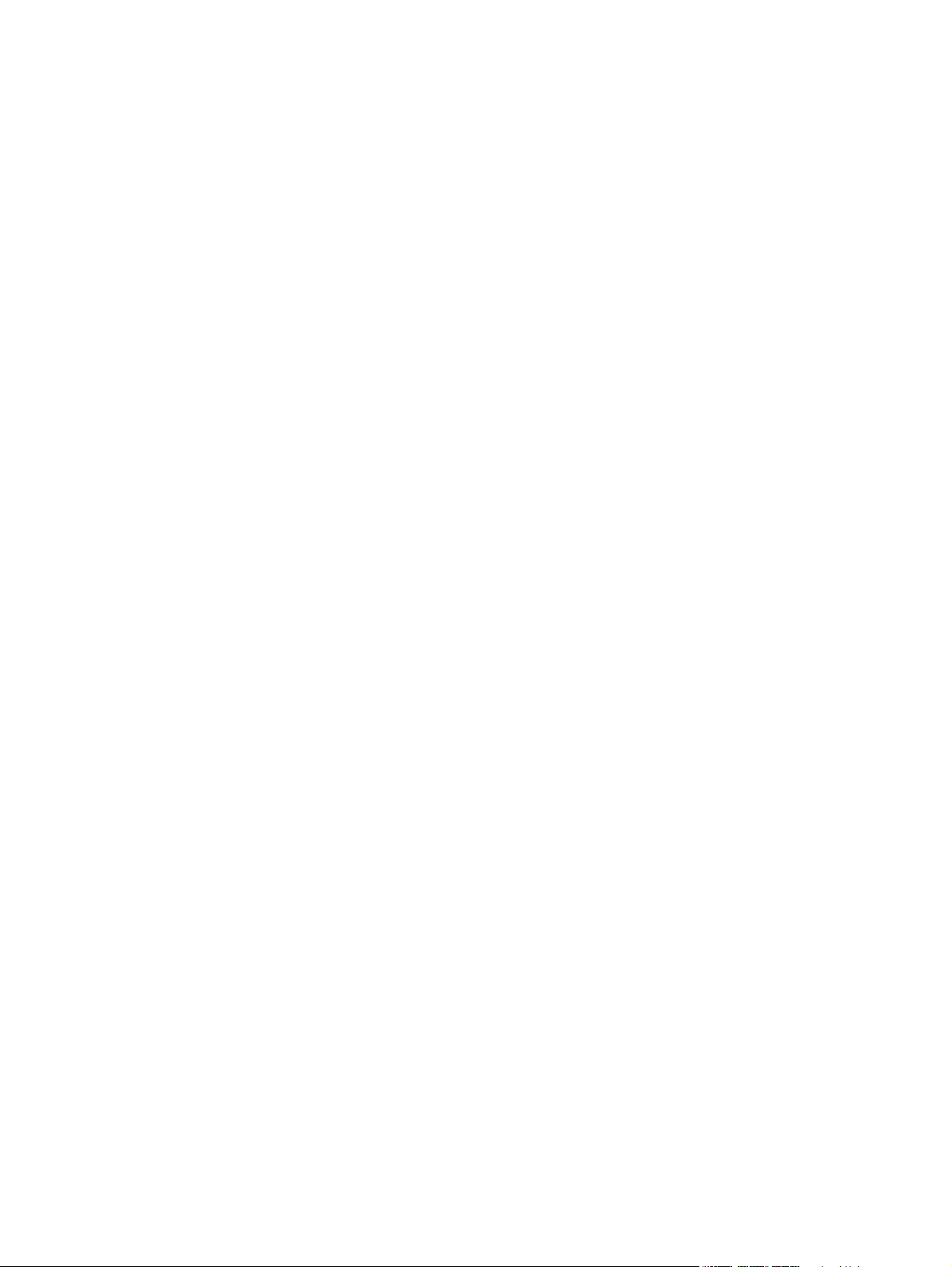

Πίνακας περιεχομένων
1 Βοήθεια για το HP DeskJet 1110 series ............................................................................................................ 1
2 Έναρξη χρήσης .............................................................................................................................................. 3
Εξαρτήματα του εκτυπωτή .................................................................................................................................... 4
Φωτεινή ένδειξη κουμπιού λειτουργίας ............................................................................................................... 5
Τοποθέτηση μέσου εκτύπωσης ............................................................................................................................. 6
Βασικές πληροφορίες για το χαρτί ..................................................................................................................... 11
Ανοίξτε το λογισμικό εκτυπωτή HP (Windows) .................................................................................................. 14
Λειτουργία αδράνειας ......................................................................................................................................... 15
Αυτόματη απενεργοποίηση ................................................................................................................................. 16
3 Εκτύπωση ................................................................................................................................................... 17
Εκτύπωση εγγράφων .......................................................................................................................................... 18
Εκτύπωση φωτογραφιών ................................................................................................................................... 20
Εκτύπωση φακέλων ............................................................................................................................................ 22
Εκτύπωση με μέγιστη ανάλυση dpi ..................................................................................................................... 24
Συμβουλές για επιτυχημένη εκτύπωση .............................................................................................................. 26
4 Διαχείριση
5 Σύνδεση του εκτυπωτή ................................................................................................................................ 37
δοχείων μελάνης ........................................................................................................................ 29
Έλεγχος εκτιμώμενων επιπέδων μελάνης ......................................................................................................... 30
Παραγγελία αναλωσίμων μελάνης ..................................................................................................................... 31
Αντικατάσταση δοχείων μελάνης ....................................................................................................................... 32
Χρησιμοποιήστε τη λειτουργία ενός δοχείου μελάνης ...................................................................................... 34
Πληροφορίες εγγύησης δοχείου ......................................................................................................................... 35
Συμβουλές για τη χρήση των δοχείων μελάνης .................................................................................................. 36
Σύνδεση του εκτυπωτή με τον υπολογιστή μέσω καλωδίου USB (μη δικτυακή σύνδεση) ............................... 38
Σύνδεση νέου εκτυπωτή ..................................................................................................................................... 39
ELWW iii

6 Επίλυση προβλήματος ................................................................................................................................. 41
Εμπλοκές και προβλήματα τροφοδοσίας χαρτιού ............................................................................................. 42
Προβλήματα σχετικά με τα δοχεία μελάνης ....................................................................................................... 46
Προβλήματα εκτύπωσης ..................................................................................................................................... 49
Προβλήματα υλικού εκτυπωτή ........................................................................................................................... 57
Υποστήριξη HP ..................................................................................................................................................... 58
Παράρτημα Α Τεχνικές πληροφορίες ............................................................................................................... 61
Ανακοινώσεις της εταιρείας Hewlett-Packard ................................................................................................... 62
Προδιαγραφές προϊόντος .................................................................................................................................... 63
Περιβαλλοντικό πρόγραμμα διαχείρισης προϊόντος .......................................................................................... 65
Ρυθμιστικές προειδοποιήσεις ............................................................................................................................. 70
Ευρετήριο ...................................................................................................................................................... 75
iv ELWW
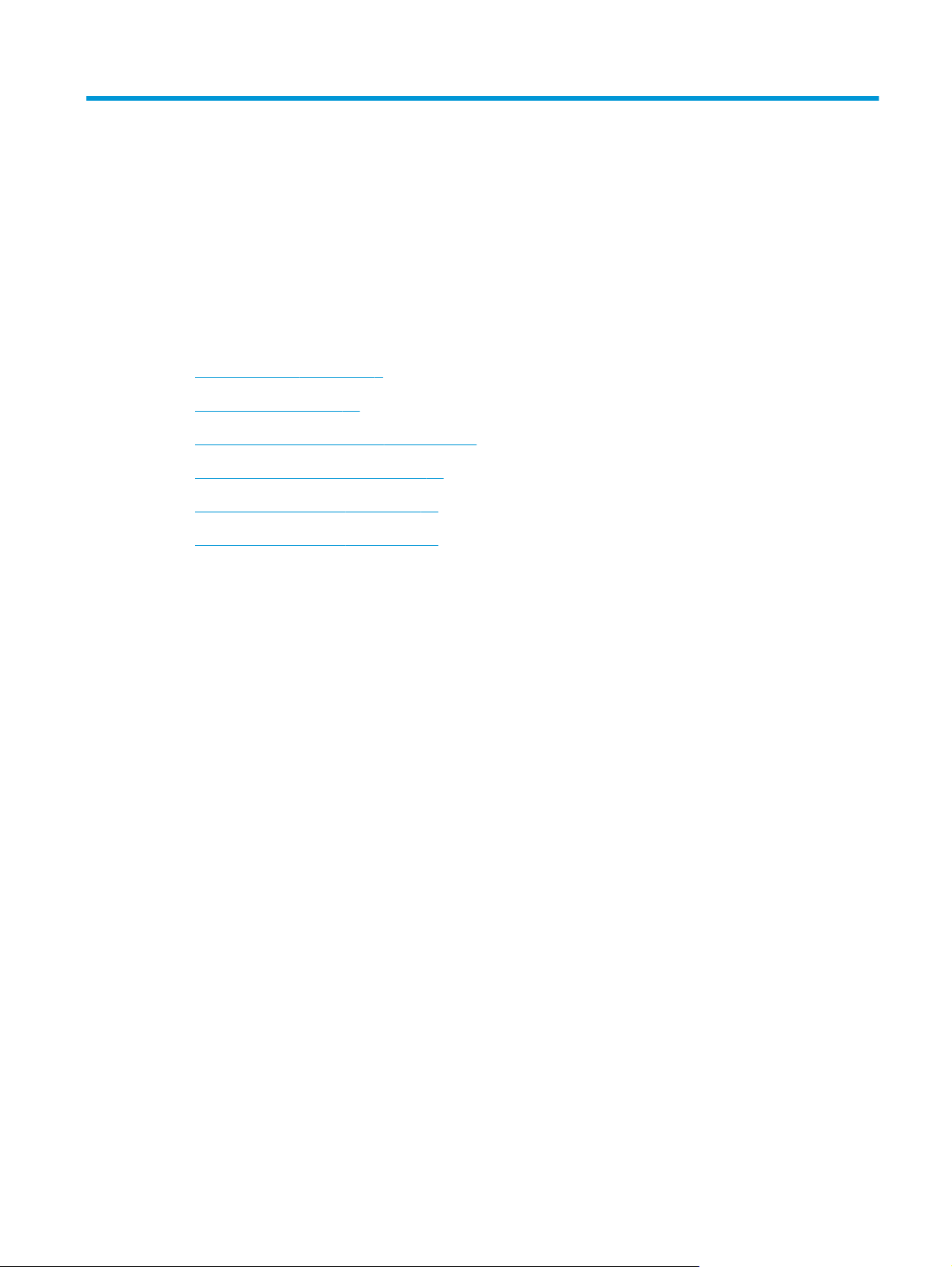
1 Βοήθεια για το HP DeskJet 1110 series
Μάθετε πώς να χρησιμοποιείτε τον εκτυπωτή HP DeskJet 1110 series.
●
Έναρξη χρήσης στη σελίδα 3
●
Εκτύπωση στη σελίδα 17
●
Διαχείριση δοχείων μελάνης στη σελίδα 29
●
Σύνδεση του εκτυπωτή στη σελίδα 37
●
Τεχνικές πληροφορίες στη σελίδα 61
●
Επίλυση προβλήματος στη σελίδα 41
ELWW 1

2 Κεφάλαιο 1 Βοήθεια για το HP DeskJet 1110 series ELWW
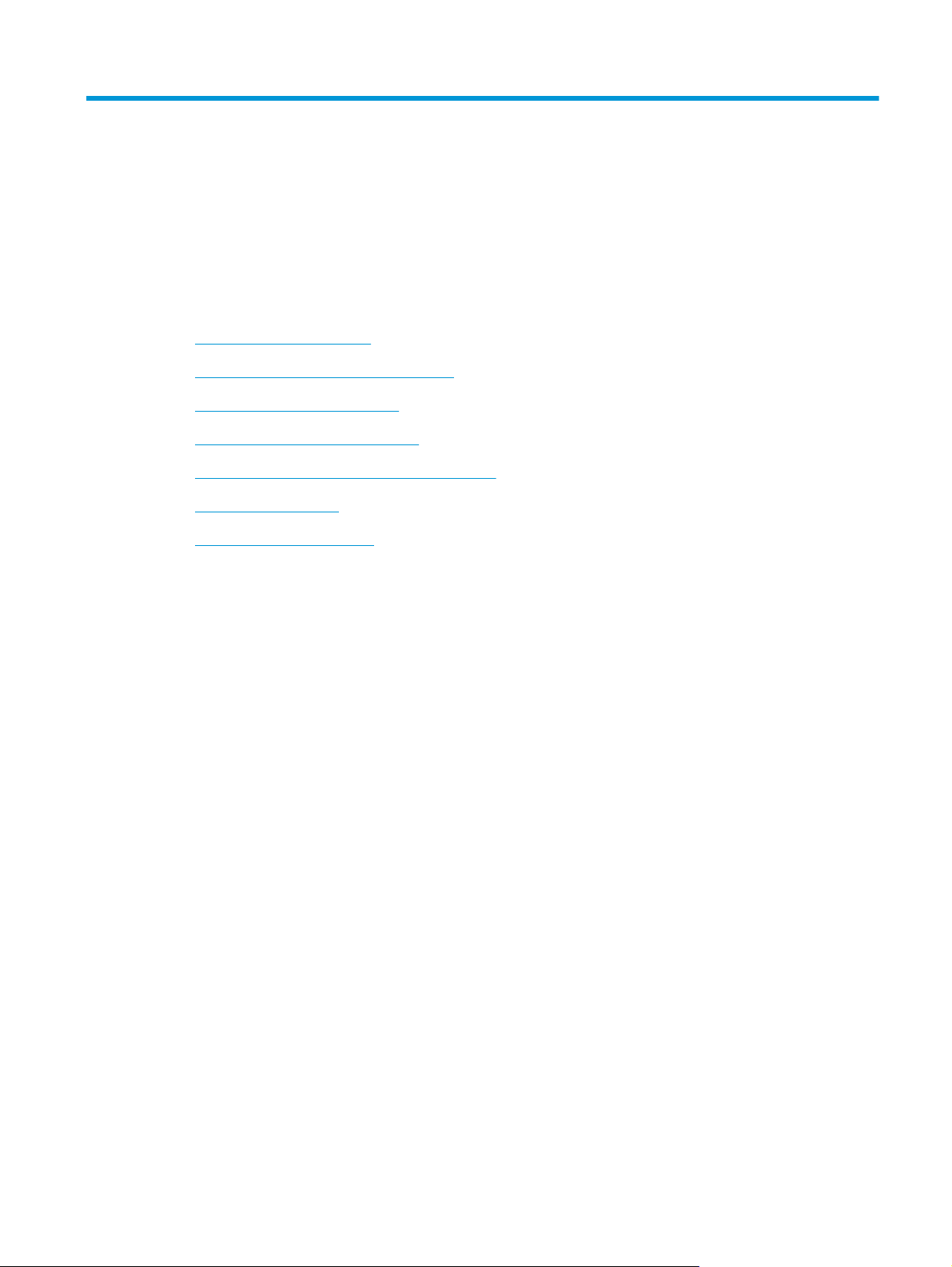
2 Έναρξη χρήσης
●
Εξαρτήματα του εκτυπωτή
●
Φωτεινή ένδειξη κουμπιού λειτουργίας
●
Τοποθέτηση μέσου εκτύπωσης
●
Βασικές πληροφορίες για το χαρτί
●
Ανοίξτε το λογισμικό εκτυπωτή HP (Windows)
●
Λειτουργία αδράνειας
●
Αυτόματη απενεργοποίηση
ELWW 3

Εξαρτήματα του εκτυπωτή
1 Οδηγός πλάτους χαρτιού
2 Δίσκος εισόδου
3 Δοχεία μελάνης
4 Θύρα USB
5 Κουμπί Λειτουργία
6 Δίσκος εξόδου
7 Θύρα πρόσβασης δοχείων
8 Επέκταση δίσκου εξόδου (αναφέρεται και ως "επέκταση δίσκου")
9 Σύνδεση τροφοδοσίας
4 Κεφάλαιο 2 Έναρξη χρήσης ELWW

Φωτεινή ένδειξη κουμπιού λειτουργίας
Κατάσταση Περιγραφή
Σβηστή Ο εκτυπωτής είναι απενεργοποιημένος.
Ανάβει με απαλό φως Υποδεικνύει ότι ο εκτυπωτής βρίσκεται σε κατάσταση αδράνειας. Ο εκτυπωτής τίθεται αυτόματα σε
κατάσταση αδράνειας εάν δεν χρησιμοποιηθεί για 5 λεπτά.
Αναβοσβήνει γρήγορα Ο εκτυπωτής βρίσκεται σε κατάσταση σφάλματος που μπορείτε να επιλύσετε ακολουθώντας τα
μηνύματα που εμφανίζονται στην οθόνη του υπολογιστή. Εάν δεν
επιχειρήστε να εκτυπώσετε ένα έγγραφο ώστε να εμφανιστεί ένα μήνυμα στην οθόνη.
Αναβοσβήνει Ο εκτυπωτής επεξεργάζεται μια εργασία. Για να ακυρώσετε την εργασία, πατήστε το κουμπί
Λειτουργία ( ).
Ανάβει Ο εκτυπωτής είναι ενεργοποιημένος και έτοιμος για εκτύπωση.
ΣΗΜΕΙΩΣΗ: Εάν αποκαταστήσατε μια εμπλοκή χαρτιού, ο φορέας σταμάτησε ή ο εκτυπωτής δεν είχε χαρτί,
θα χρειαστεί να πατήσετε το κουμπί Λειτουργία (
) για να συνεχίσετε την εκτύπωση. Εάν πατήσετε το
βλέπετε μηνύματα στην οθόνη,
κουμπί Λειτουργία (
) δύο φορές μέσα σε διάστημα δύο δευτερολέπτων, ο εκτυπωτής απενεργοποιείται.
ELWW Φωτεινή ένδειξη κουμπιού λειτουργίας 5

Τοποθέτηση μέσου εκτύπωσης
Επιλέξτε ένα μέγεθος χαρτιού για να συνεχίσετε.
Για να τοποθετήσετε χαρτί πλήρους μεγέθους
1. Σηκώστε το δίσκο εισόδου.
2. Σύρετε τον οδηγό πλάτους χαρτιού προς τα αριστερά.
3. Τοποθετήστε τη στοίβα χαρτιού στο δίσκο εισόδου με τη στενή άκρη προς τα κάτω και την πλευρά
εκτύπωσης προς τα πάνω. Σύρετε τη στοίβα χαρτιού εμπρός μέχρι να σταματήσει.
6 Κεφάλαιο 2 Έναρξη χρήσης ELWW
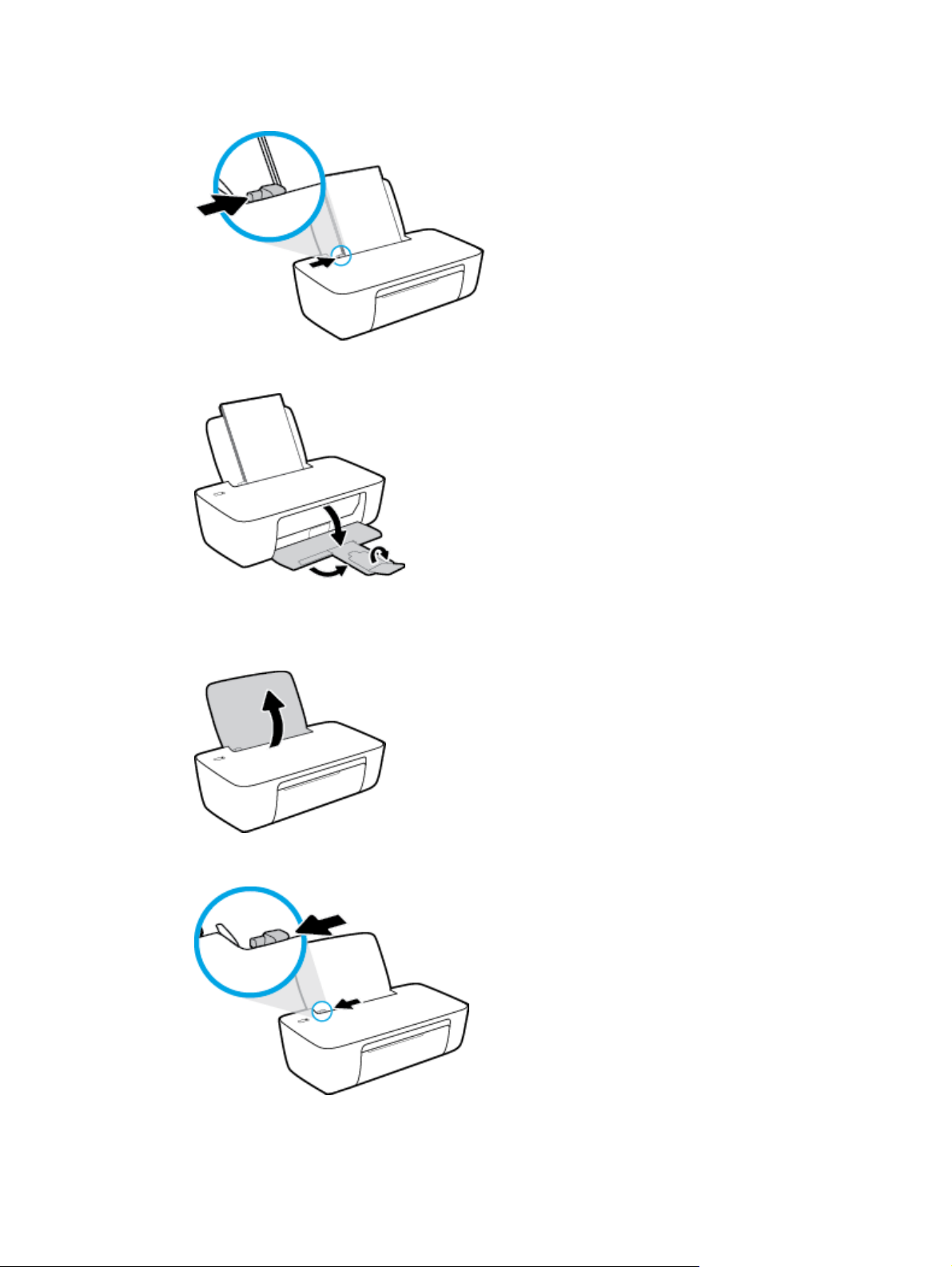
4. Σύρετε τον οδηγό πλάτους χαρτιού προς τα δεξιά, μέχρι να σταματήσει στην άκρη του χαρτιού.
5. Χαμηλώστε το δίσκο εξόδου και τραβήξτε έξω την προέκταση του δίσκου εξόδου.
Για να τοποθετήσετε χαρτί μικρού μεγέθους
1. Σηκώστε το δίσκο εισόδου.
2. Σύρετε τον οδηγό πλάτους χαρτιού προς τα αριστερά.
ELWW Τοποθέτηση μέσου εκτύπωσης 7
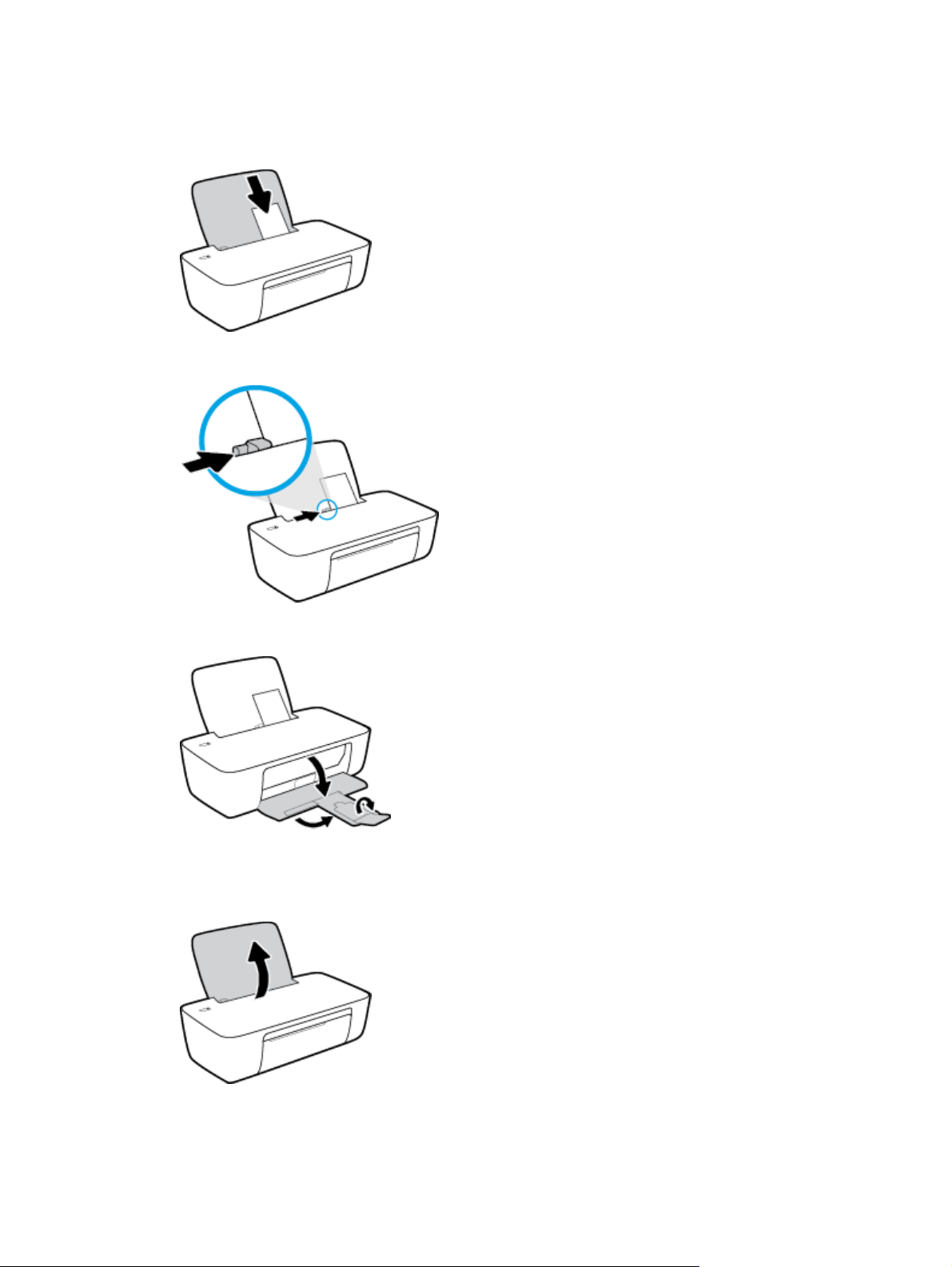
3. Τοποθετήστε τη στοίβα φωτογραφικού χαρτιού στη δεξιά πλευρά του δίσκου εισόδου με τη στενή άκρη
προς τα κάτω και την πλευρά εκτύπωσης προς τα πάνω. Σύρετε τη στοίβα προς τα κάτω μέχρι να
σταματήσει.
4. Σύρετε τον οδηγό πλάτους χαρτιού προς τα δεξιά, μέχρι να σταματήσει στην άκρη του χαρτιού.
5. Χαμηλώστε το δίσκο εξόδου και τραβήξτε έξω την προέκταση του δίσκου εξόδου.
Για να τοποθετήσετε φακέλους
1. Σηκώστε το δίσκο εισόδου.
8 Κεφάλαιο 2 Έναρξη χρήσης ELWW
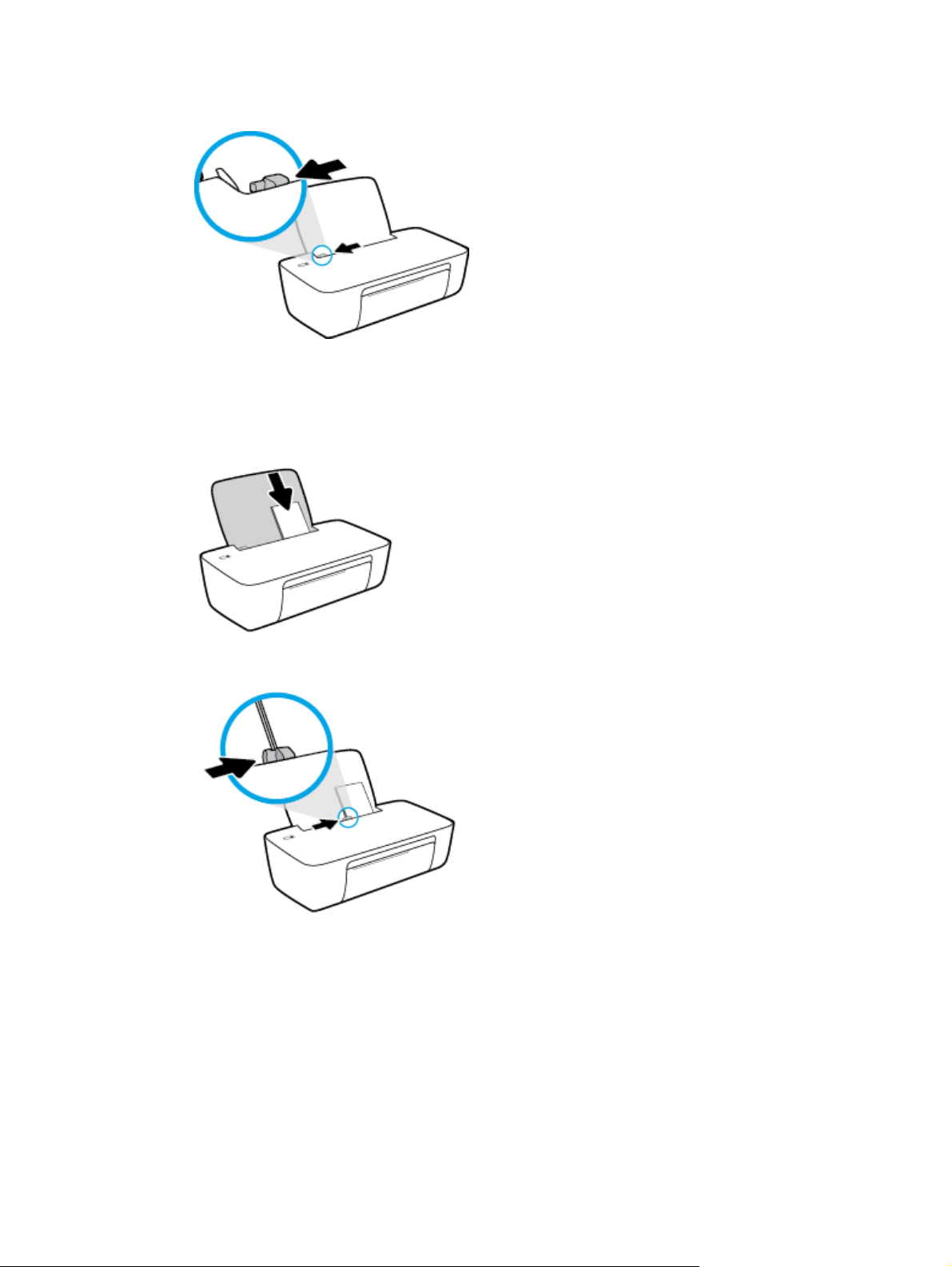
2. Σύρετε τον οδηγό πλάτους χαρτιού προς τα αριστερά.
3. Τοποθετήστε έναν ή περισσότερους φακέλους στη δεξιά πλευρά του δίσκου εισόδου και σύρετε τη
στοίβα φακέλων προς τα κάτω μέχρι να σταματήσει.
Η όψη η οποία θα εκτυπωθεί πρέπει να είναι στραμμένη προς τα πάνω. Το πτερύγιο θα πρέπει να
βρίσκεται στην αριστερή πλευρά και στραμμένο προς τα κάτω.
4. Σύρετε τον οδηγό πλάτους χαρτιού προς τα δεξιά μέχρι να σταματήσει στη στοίβα φακέλων.
ELWW Τοποθέτηση μέσου εκτύπωσης 9

5. Χαμηλώστε το δίσκο εξόδου και τραβήξτε έξω την προέκταση του δίσκου εξόδου.
10 Κεφάλαιο 2 Έναρξη χρήσης ELWW
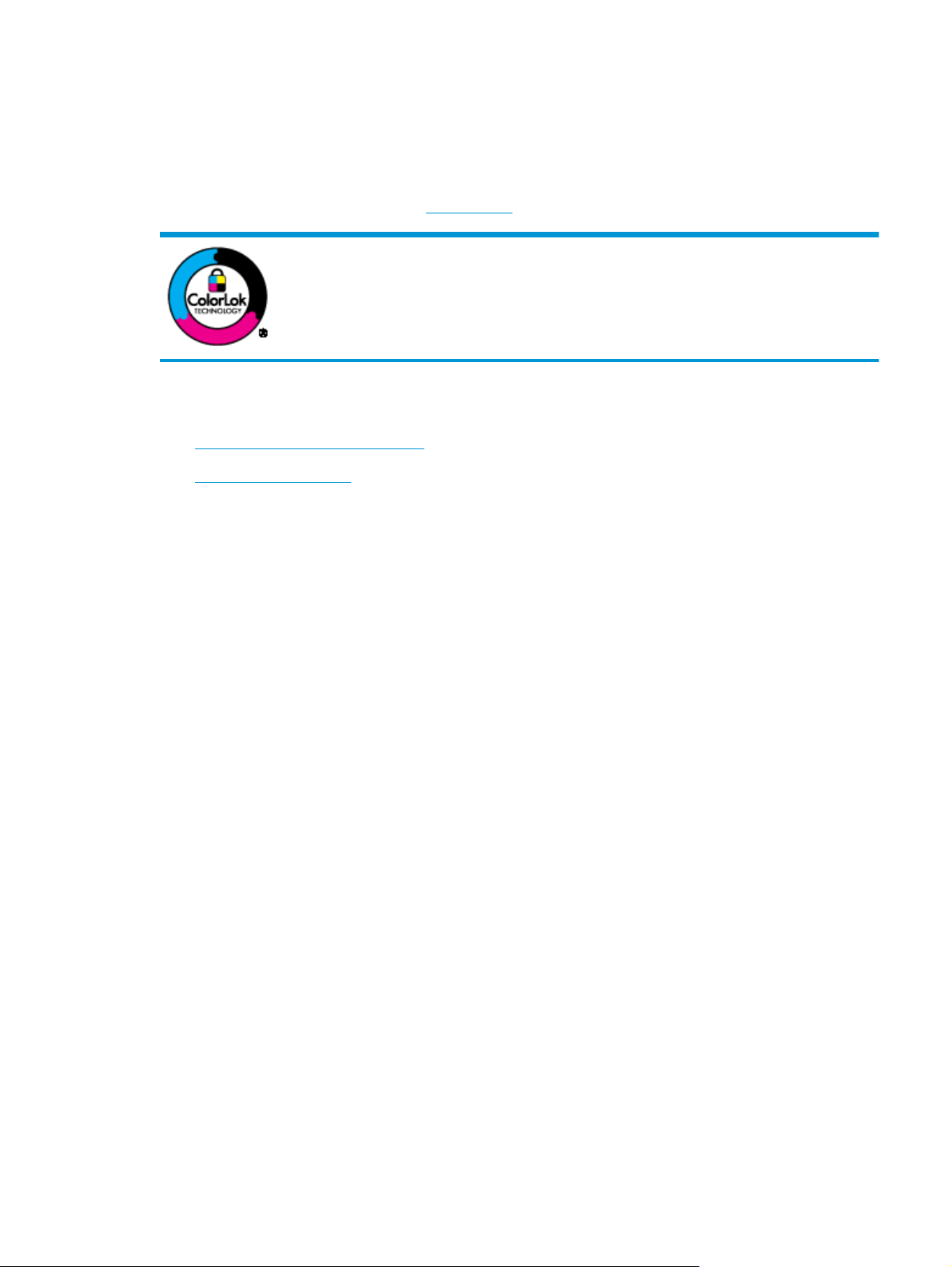
Βασικές πληροφορίες για το χαρτί
Ο εκτυπωτής έχει σχεδιαστεί να λειτουργεί με τους περισσότερους τύπους χαρτιού γραφείου. Συνιστάται να
δοκιμάσετε διάφορους τύπους χαρτιού εκτύπωσης προτού αγοράσετε μεγάλες ποσότητες. Χρησιμοποιήστε
χαρτί ΗΡ για βέλτιστη ποιότητα εκτύπωσης. Για περισσότερες πληροφορίες σχετικά με το χαρτί HP,
επισκεφτείτε την τοποθεσία web της ΗΡ
Αυτή η ενότητα περιλαμβάνει τα παρακάτω θέματα:
●
Συνιστώμενα χαρτιά για εκτύπωση
●
Παραγγελία χαρτιού HP
Συνιστώμενα χαρτιά για εκτύπωση
Για βέλτιστη ποιότητα εκτύπωσης, η HP συνιστά τη χρήση χαρτιών HP που είναι ειδικά σχεδιασμένα για τον
τύπο της εργασίας που θέλετε να εκτυπώσετε.
www.hp.com.
Για την εκτύπωση εγγράφων καθημερινής χρήσης, η ΗΡ συνιστά τη χρήση απλών χαρτιών
με το λογότυπο ColorLok. Όλα τα χαρτιά με το λογότυπο ColorLok ελέγχονται ανεξάρτητα
προκειμένου να πληρούν υψηλά πρότυπα αξιοπιστίας και ποιότητας εκτύπωσης και να
παράγουν έγγραφα με ζωντανά χρώματα και πιο έντονο μαύρο χρώμα που στεγνώνουν
ταχύτερα από τα συνηθισμένα απλά χαρτιά. Αναζητήστε χαρτιά με το λογότυπο ColorLok
σε διάφορα βάρη και μεγέθη από μεγάλους κατασκευαστές χαρτιού.
Ανάλογα με τη χώρα/περιοχή σας, ορισμένοι από αυτούς τους τύπους χαρτιού μπορεί να μην είναι
διαθέσιμοι.
Εκτύπωση φωτογραφιών
●
Φωτογραφικό χαρτί HP Premium Plus
Το φωτογραφικό χαρτί HP Premium Plus είναι το κορυφαίο φωτογραφικό χαρτί της
φωτογραφίες. Με το φωτογραφικό χαρτί HP Premium Plus μπορείτε να εκτυπώσετε φωτογραφίες που
στεγνώνουν αμέσως ώστε να μπορείτε να τις μοιραστείτε αμέσως μόλις βγουν από τον εκτυπωτή.
Διατίθεται σε διάφορα μεγέθη, όπως A4, 8,5x11 ίντσες, 4x6 ίντσες (10x15 cm), 5x7 ίντσες (13x18 cm)
και σε δύο φινιρίσματα - γυαλιστερό ή ελαφρώς γυαλιστερό (ημι-γυαλιστερό). Ιδανικό για να
κορνιζάρετε, να εκθέσετε ή να
φωτογραφικές εργασίες σας. Το φωτογραφικό χαρτί HP Premium Plus χαρίζει εντυπωσιακά
αποτελέσματα επαγγελματικής ποιότητας και εξαιρετικής αντοχής.
●
Φωτογραφικό χαρτί HP Advanced
Αυτό το γυαλιστερό φωτογραφικό χαρτί διαθέτει φινίρισμα που στεγνώνει αμέσως για εύκολο χειρισμό
χωρίς μουτζούρες. Είναι ανθεκτικό στο νερό, τις κηλίδες, τα δακτυλικά αποτυπώματα και την υγρασία.
Σε εμφάνιση και υφή, οι εκτυπώσεις σας μοιάζουν με φωτογραφίες που έχουν εκτυπωθεί σε
εργαστήριο φωτογραφιών. Διατίθεται σε διάφορα μεγέθη, όπως A4, 8,5 x 11 ίντσες, 10 x 15 cm (4 x
6 ίντσες), 13 x 18 cm (5 x 7 ίντσες). Δεν περιέχει οξέα, για έγγραφα με μεγαλύτερη διάρκεια ζωής.
●
Φωτογραφικό χαρτί καθημερινής χρήσης HP
HP για τέλειες
χαρίσετε τις καλύτερες φωτογραφίες σας και τις ιδιαίτερες
Εκτυπώστε έγχρωμα, καθημερινά στιγμιότυπα σε χαμηλό κόστος, χρησιμοποιώντας χαρτί σχεδιασμένο
για πρόχειρη φωτογραφική εκτύπωση
. Αυτό το οικονομικό φωτογραφικό χαρτί στεγνώνει γρήγορα για
εύκολο χειρισμό. Αποκτήστε ευκρινείς καθαρές εικόνες χρησιμοποιώντας αυτό το χαρτί με κάθε
ELWW Βασικές πληροφορίες για το χαρτί 11
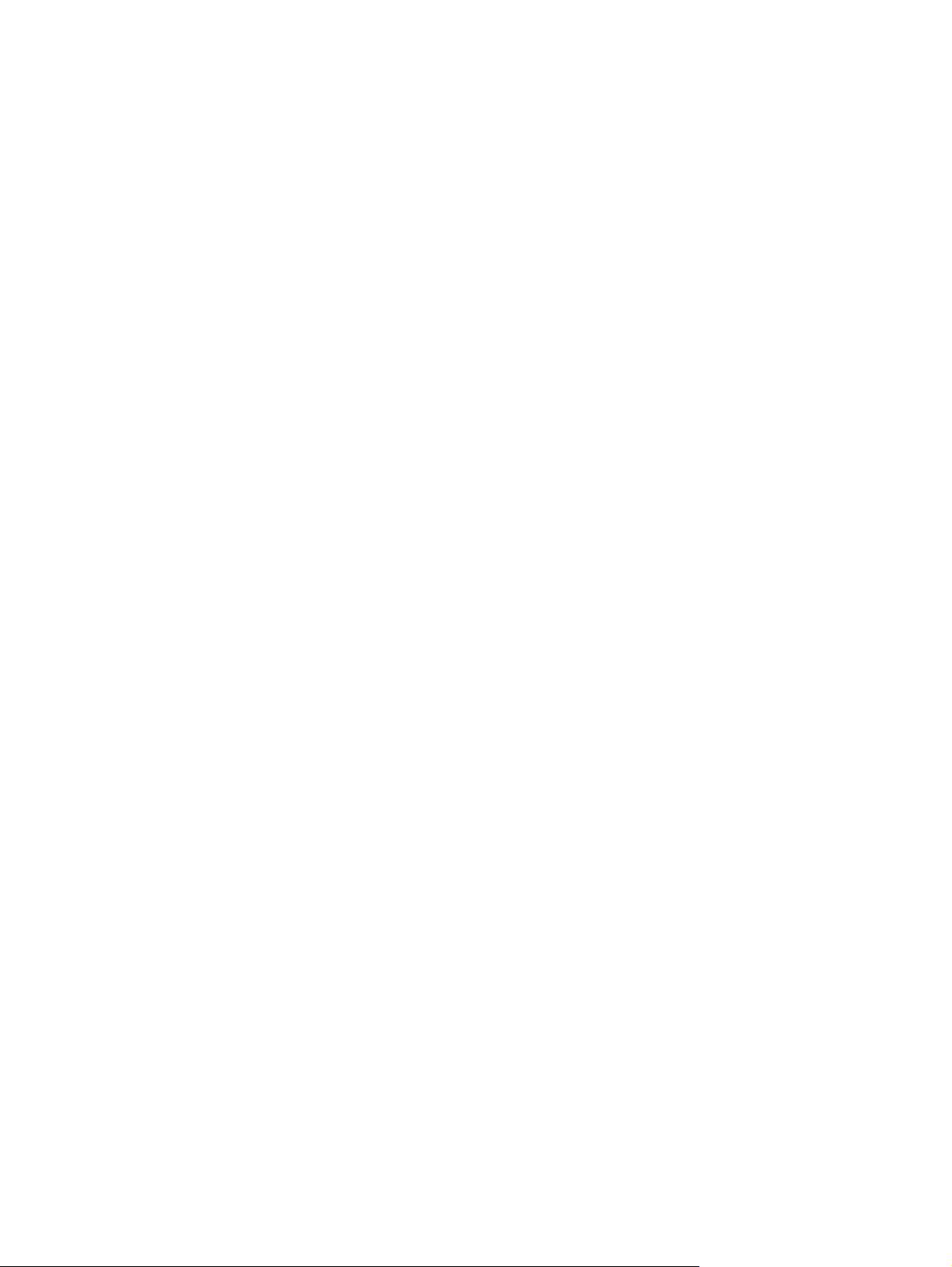
εκτυπωτή inkjet. Διατίθεται με γυαλιστερό φινίρισμα σε διάφορα μεγέθη, όπως A4, 8,5x11 ίντσες,
5x7 ίντσες και 4x6 ίντσες (10x15 cm). Δεν περιέχει οξέα, για έγγραφα με μεγαλύτερη διάρκεια ζωής.
●
Οικονομικά πακέτα εκτύπωσης φωτογραφιών HP Photo Value Pack
Τα οικονομικά πακέτα εκτύπωσης φωτογραφιών HP Photo Value Pack συνδυάζουν αυθεντικά δοχεία
μελάνης ΗΡ και φωτογραφικό χαρτί HP Advanced για να εξοικονομείτε χρόνο και να απολαμβάνετε
οικονομική εκτύπωση φωτογραφιών επαγγελματικής ποιότητας
αυθεντικές μελάνες ΗΡ και το φωτογραφικό χαρτί HP Advanced έχουν σχεδιαστεί μαζί, ώστε οι
φωτογραφίες σας να διαρκούν πολύ και να έχουν ζωντανά χρώματα σε κάθε εκτύπωση. Ιδανικό για την
εκτύπωση φωτογραφιών από τις διακοπές σας ή για να τις μοιράσετε στους φίλους σας.
Επαγγελματικά έγγραφα
με τον εκτυπωτή σας ΗΡ. Οι
●
Ματ χαρτί
Αυτό το χαρτί είναι ένα βαρύ, ματ χαρτί δύο όψεων, ιδανικό για παρουσιάσεις, προτάσεις, αναφορές και
ενημερωτικά δελτία. Έχει μεγάλο βάρος για εντυπωσιακή εμφάνιση και αφή.
●
Γυαλιστερό χαρτί για μπροσούρες HP 180 g ή Γυαλιστερό επαγγελματικό χαρτί HP 180
Τα χαρτιά αυτά έχουν γυαλιστερή επικάλυψη και στις δύο πλευρές
Αποτελούν ιδανική επιλογή για αναπαραγωγές φωτογραφικού τύπου και επαγγελματικά γραφικά για
εξώφυλλα αναφορών, ειδικές παρουσιάσεις, μπροσούρες, καταλόγους προϊόντων και ημερολόγια.
●
Ματ χαρτί για μπροσούρες HP 180 g ή Ματ επαγγελματικό χαρτί HP 180
Τα χαρτιά αυτά έχουν ματ επικάλυψη και στις δύο πλευρές για εκτύπωση δύο όψεων. Αποτελούν
ιδανική επιλογή για αναπαραγωγές
αναφορών, ειδικές παρουσιάσεις, ενημερωτικά φυλλάδια, καταλόγους προϊόντων και ημερολόγια.
Καθημερινή εκτύπωση
Όλα τα χαρτιά καθημερινής εκτύπωσης, διαθέτουν τεχνολογία ColorLok για λιγότερες μουντζούρες, πιο
έντονο μαύρο και ζωηρά χρώματα.
●
Κατάλευκο χαρτί HP Bright White Inkjet Paper
Το Κατάλευκο χαρτί HP Bright White Inkjet Paper παρέχει μεγάλη αντίθεση χρωμάτων και ευκρίνεια
κειμένου. Είναι αρκετά αδιαφανές για έγχρωμη εκτύπωση
γεγονός που το κάνει ιδανικό για ενημερωτικά δελτία, αναφορές και ενημερωτικά φυλλάδια.
παρουσίασης HP Premium 120g ή Ματ επαγγελματικό χαρτί HP 120
για εκτύπωση δύο όψεων.
φωτογραφικού τύπου και επιχειρησιακά γραφικά για εξώφυλλα
δύο όψεων χωρίς τη χρήση διαφάνειας,
●
Χαρτί εκτύπωσης HP
Το χαρτί HP Printing Paper είναι υψηλής ποιότητας χαρτί πολλών χρήσεων. Παράγει έγγραφα με
εμφάνιση πιο επαγγελματική και εντυπωσιακή από όσο έγγραφα που έχουν εκτυπωθεί με τυπικό χαρτί
πολλών χρήσεων ή φωτοαντιγραφικό χαρτί. Δεν
ζωής.
●
Χαρτί HP Office Paper
Το χαρτί HP Office Paper είναι ένα υψηλής ποιότητας χαρτί πολλών χρήσεων. Είναι κατάλληλο για
αντίγραφα, προσχέδια, σημειώματα και άλλα καθημερινά έγγραφα. Δεν περιέχει οξέα, για έγγραφα με
μεγαλύτερη διάρκεια ζωής.
●
Ανακυκλωμένο χαρτί γραφείου HP
Το Ανακυκλωμένο χαρτί γραφείου HP είναι χαρτί υψηλής ποιότητας για πολλές χρήσεις
κατασκευαστεί κατά 30% από ανακυκλωμένες ίνες.
12 Κεφάλαιο 2 Έναρξη χρήσης ELWW
περιέχει οξέα, για έγγραφα με μεγαλύτερη διάρκεια
, που έχει
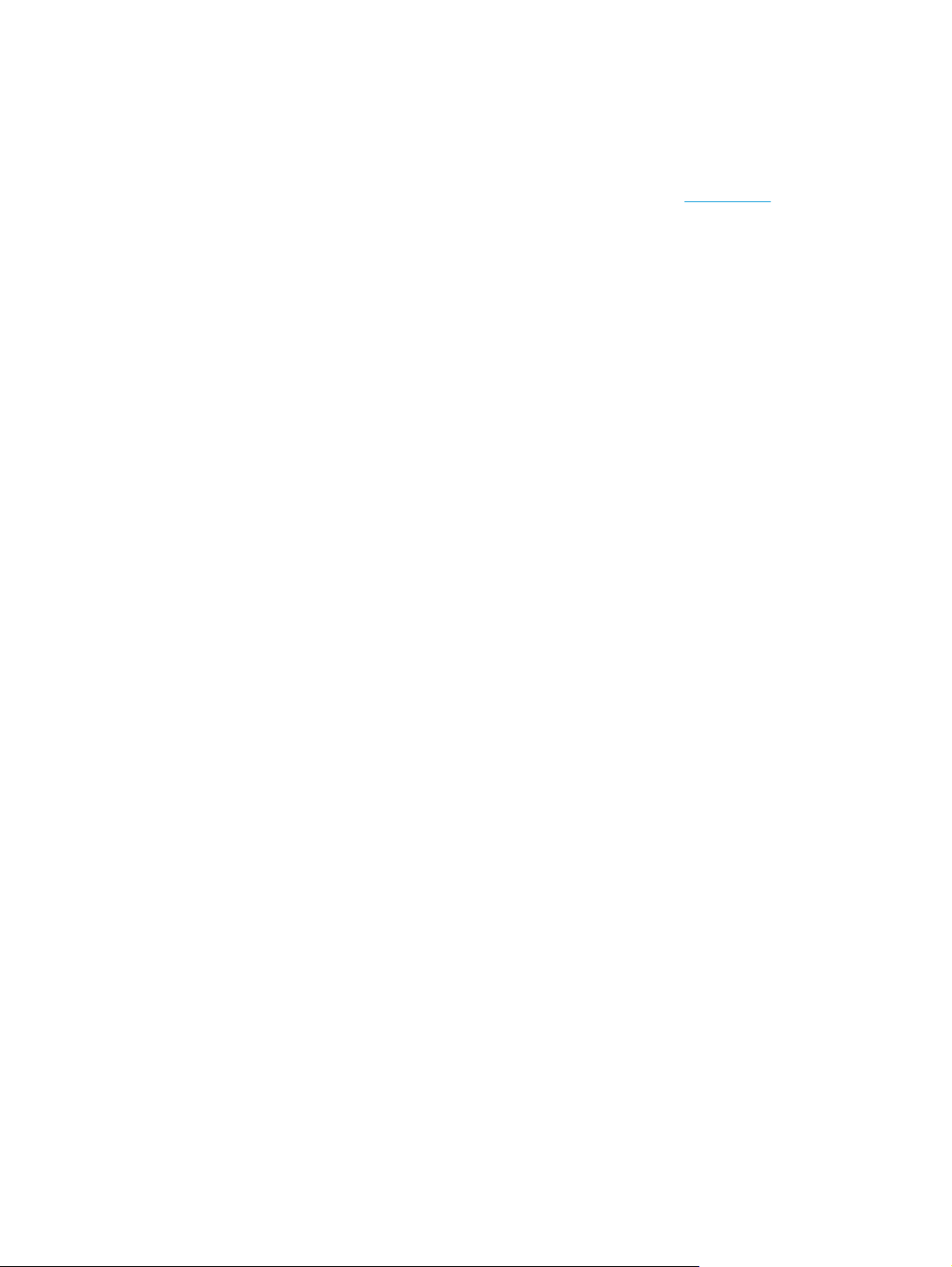
Παραγγελία χαρτιού HP
Ο εκτυπωτής έχει σχεδιαστεί να λειτουργεί με τους περισσότερους τύπους χαρτιού γραφείου.
Χρησιμοποιήστε χαρτί ΗΡ για βέλτιστη ποιότητα εκτύπωσης.
Για να παραγγείλετε χαρτιά και άλλο εξοπλισμό HP, επισκεφτείτε τη διεύθυνση
στιγμή, ορισμένα τμήματα της τοποθεσίας της HP στο web είναι διαθέσιμα μόνο στα Αγγλικά.
Η HP συνιστά απλά χαρτιά με το λογότυπο ColorLok για εκτύπωση και αντιγραφή καθημερινών εγγράφων.
Όλα τα χαρτιά με το λογότυπο ColorLok ελέγχονται ανεξάρτητα προκειμένου να πληρούν υψηλά πρότυπα
αξιοπιστίας και ποιότητας εκτύπωσης και να παράγουν έγγραφα με ζωντανά χρώματα
χρώμα, που στεγνώνουν ταχύτερα από τα συνηθισμένα απλά χαρτιά. Αναζητήστε χαρτιά με το λογότυπο
ColorLok σε διάφορα βάρη και μεγέθη, από μεγάλους κατασκευαστές χαρτιού.
www.hp.com. Αυτή τη
και πιο έντονο μαύρο
ELWW Βασικές πληροφορίες για το χαρτί 13
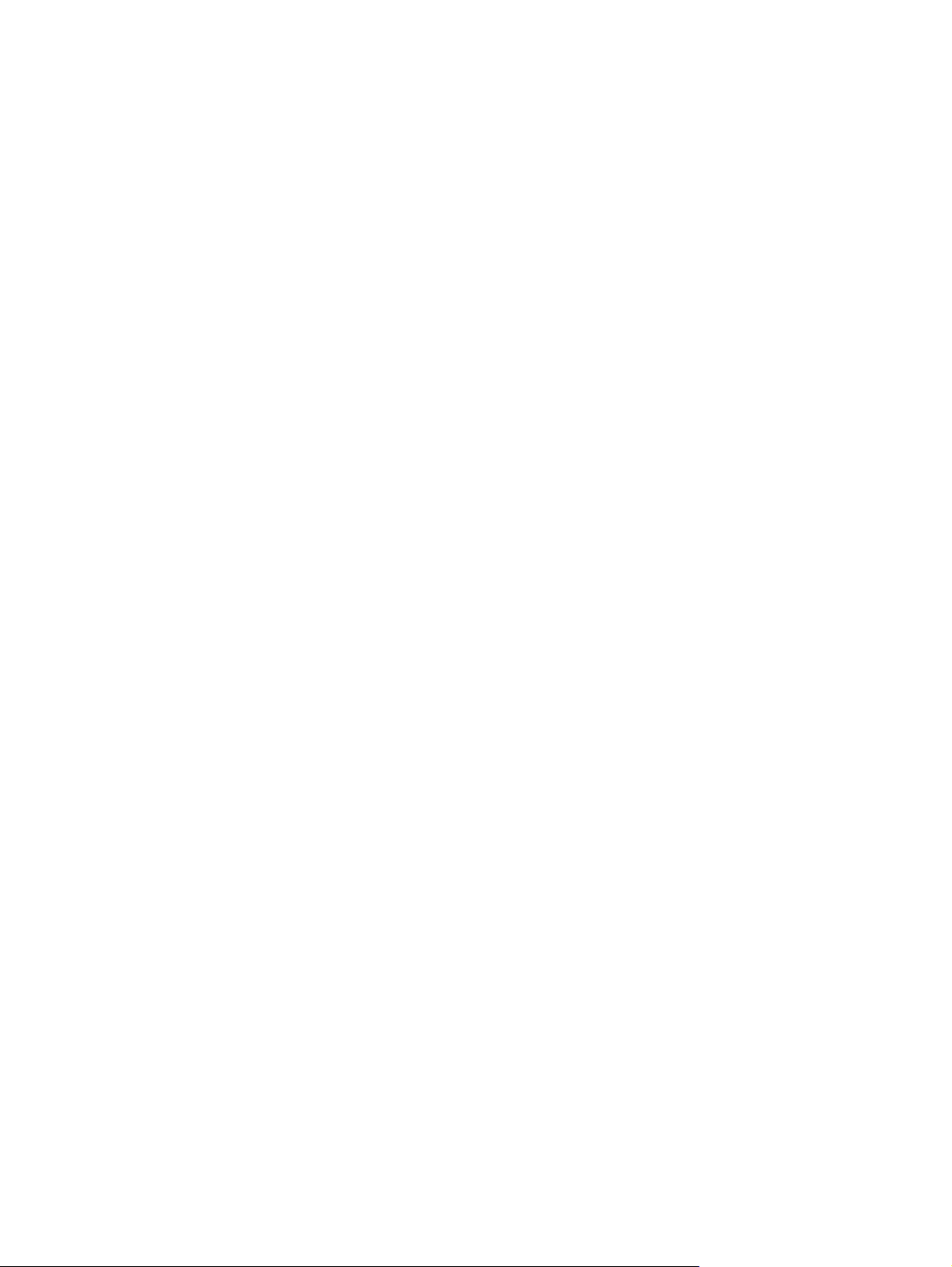
Ανοίξτε το λογισμικό εκτυπωτή HP (Windows)
Αφού εγκαταστήσετε το λογισμικό του εκτυπωτή HP, κάντε διπλό κλικ στο εικονίδιο του εκτυπωτή στην
επιφάνεια εργασίας ή κάντε ένα από τα παρακάτω για να ανοίξετε το λογισμικό του εκτυπωτή:
●
Windows 8.1: Κάντε κλικ στο κάτω βέλος στην κάτω αριστερή γωνία της οθόνης "Έναρξη" και, στη
συνέχεια, επιλέξτε το όνομα του εκτυπωτή.
●
Windows 8
γραμμή εφαρμογών και, στη συνέχεια, επιλέξτε το όνομα του εκτυπωτή.
●
Windows 7, Windows Vista και Windows XP: Στην επιφάνεια εργασίας του υπολογιστή, επιλέξτε
Έναρξη, Όλα τα προγράμματα HP, κάντε κλικ στο φάκελο του εκτυπωτή και επιλέξτε το εικονίδιο με
το όνομα του εκτυπωτή σας.
: Κάντε δεξί κλικ σε μια κενή περιοχή της οθόνης "Έναρξη", επιλέξτε Όλες οι εφαρμογές στη
14 Κεφάλαιο 2 Έναρξη χρήσης ELWW
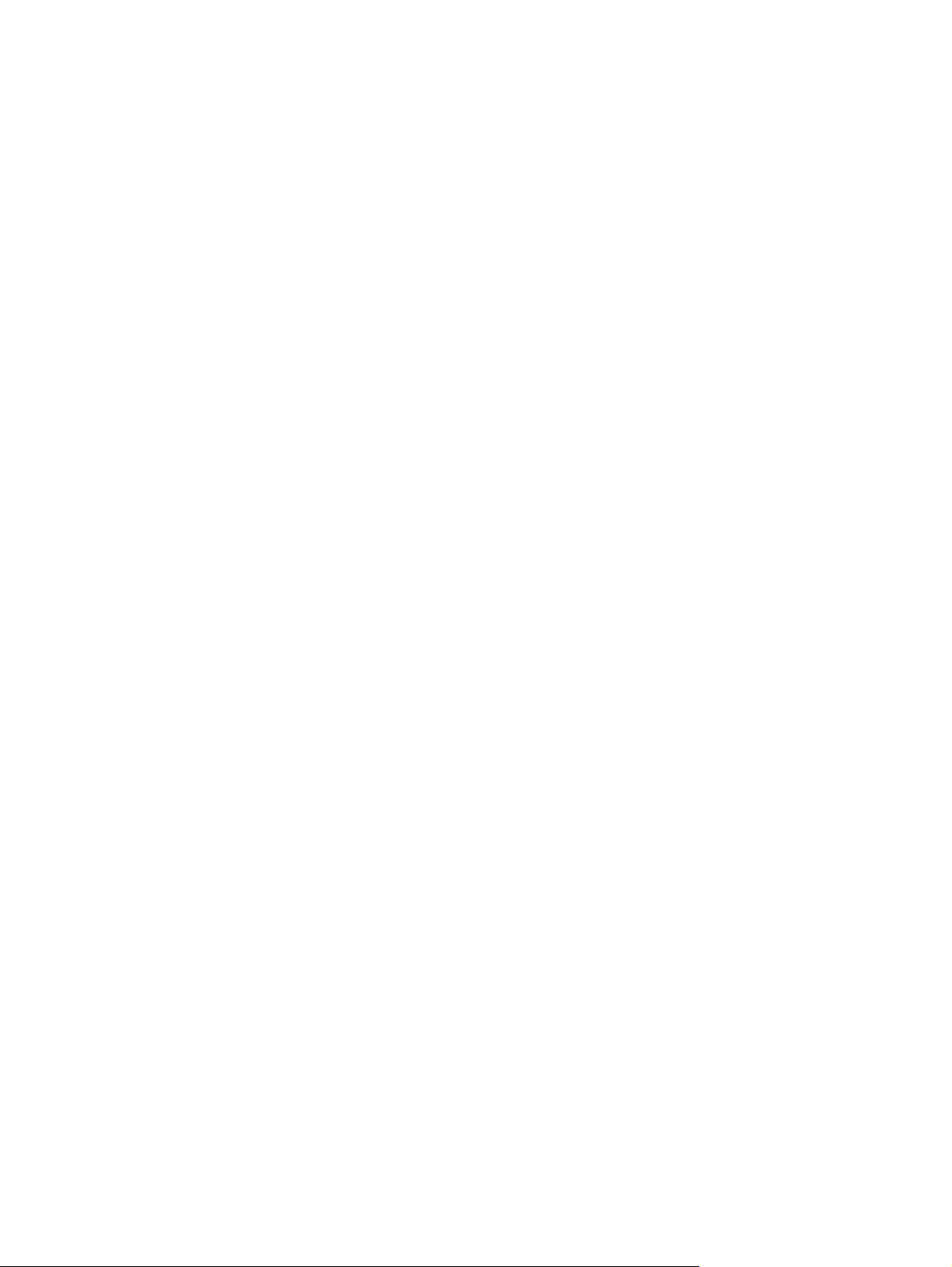
Λειτουργία αδράνειας
●
Η κατανάλωση ενέργειας μειώνεται στη λειτουργία αδράνειας.
●
Μετά την αρχική εγκατάσταση του εκτυπωτή, ο εκτυπωτής τίθεται σε λειτουργία αδράνειας εάν δεν
χρησιμοποιηθεί για 5 λεπτά.
●
Όταν ο εκτυπωτής βρίσκεται σε αδράνεια, η φωτεινή ένδειξη του κουμπιού Λειτουργία ανάβει με
χαμηλή ένταση.
●
Το χρονικό διάστημα που μεσολαβεί μέχρι να τεθεί ο εκτυπωτής
αλλάξει.
σε λειτουργία αδράνειας δεν μπορεί να
ELWW Λειτουργία αδράνειας 15
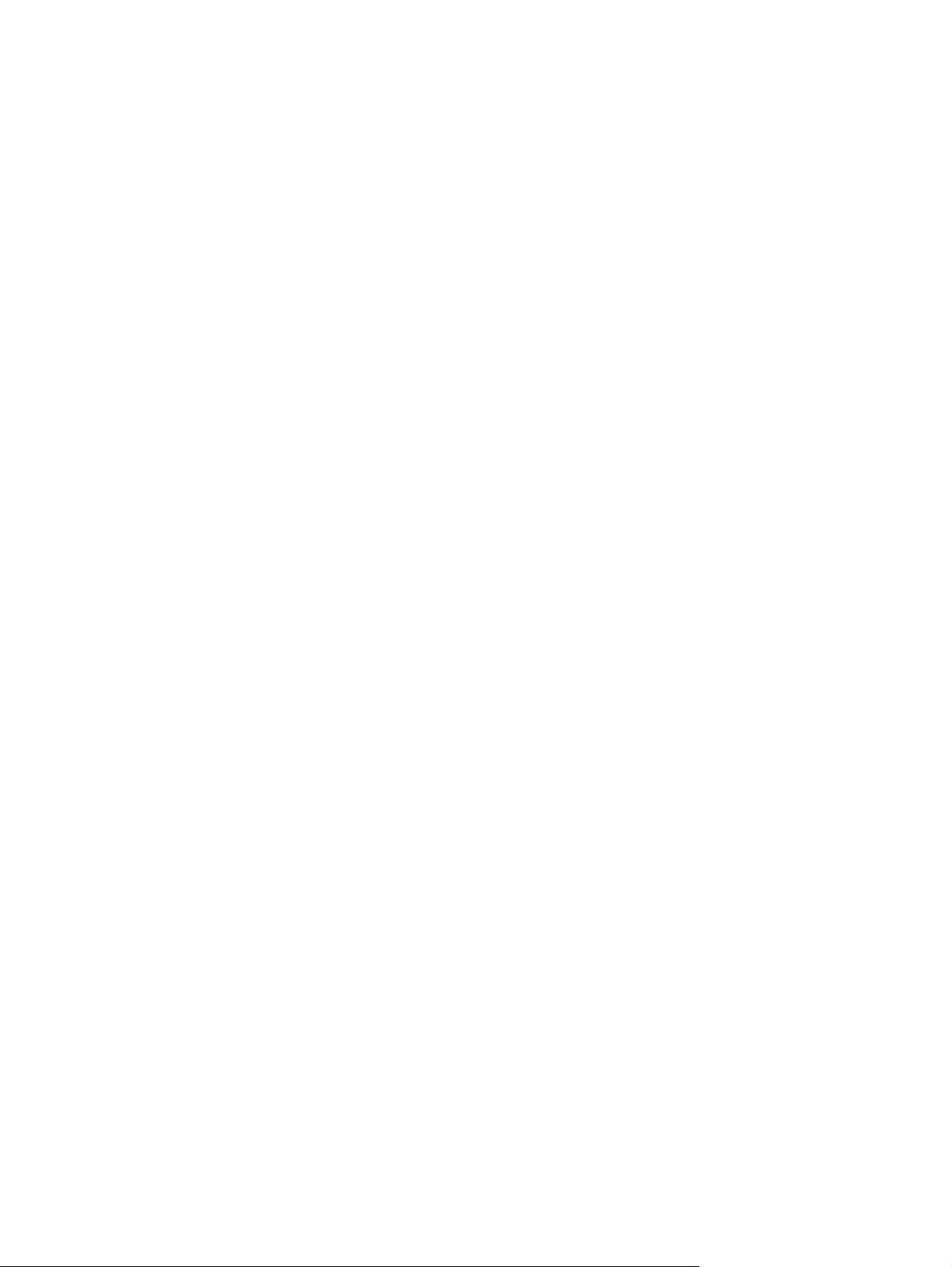
Αυτόματη απενεργοποίηση
Αυτή η λειτουργία απενεργοποιεί τον εκτυπωτή μετά από 2 ώρες αδράνειας για λόγους εξοικονόμησης
ενέργειας. Η λειτουργία Αυτόματη απενεργοποίηση απενεργοποιεί εντελώς τον εκτυπωτή, επομένως
πρέπει να χρησιμοποιήσετε το κουμπί λειτουργίας για να τον ενεργοποιήσετε ξανά. Εάν ο εκτυπωτής σας
υποστηρίζει αυτή τη λειτουργία εξοικονόμησης ενέργειας, η λειτουργία Αυτόματη απενεργοποίηση
ενεργοποιείται ή απενεργοποιείται αυτόματα,
εκτυπωτή. Ακόμη και όταν η λειτουργία Αυτόματη απενεργοποίηση είναι απενεργοποιημένη, ο εκτυπωτής
τίθεται σε κατάσταση αδράνειας εάν δεν χρησιμοποιηθεί για 5 λεπτά, για λόγους εξοικονόμησης ενέργειας.
●
Η λειτουργία Αυτόματη απενεργοποίηση είναι ενεργοποιημένη όταν ο εκτυπωτής είναι
ενεργοποιημένος, εφόσον δεν έχει δυνατότητα φαξ ή σύνδεσης
αυτές τις δυνατότητες.
●
Η λειτουργία Αυτόματη απενεργοποίηση είναι απενεργοποιημένη όταν η ασύρματη λειτουργία ή η
δυνατότητα Wi-Fi Direct του εκτυπωτή είναι ενεργοποιημένη ή όταν ο εκτυπωτής με δυνατότητα φαξ,
USB ή σύνδεση Ethernet συνδεθεί σε φαξ, USB ή δίκτυο Ethernet.
ανάλογα με τις δυνατότητες και τις επιλογές σύνδεσης του
σε δίκτυο ή εφόσον δεν χρησιμοποιεί
16 Κεφάλαιο 2 Έναρξη χρήσης ELWW
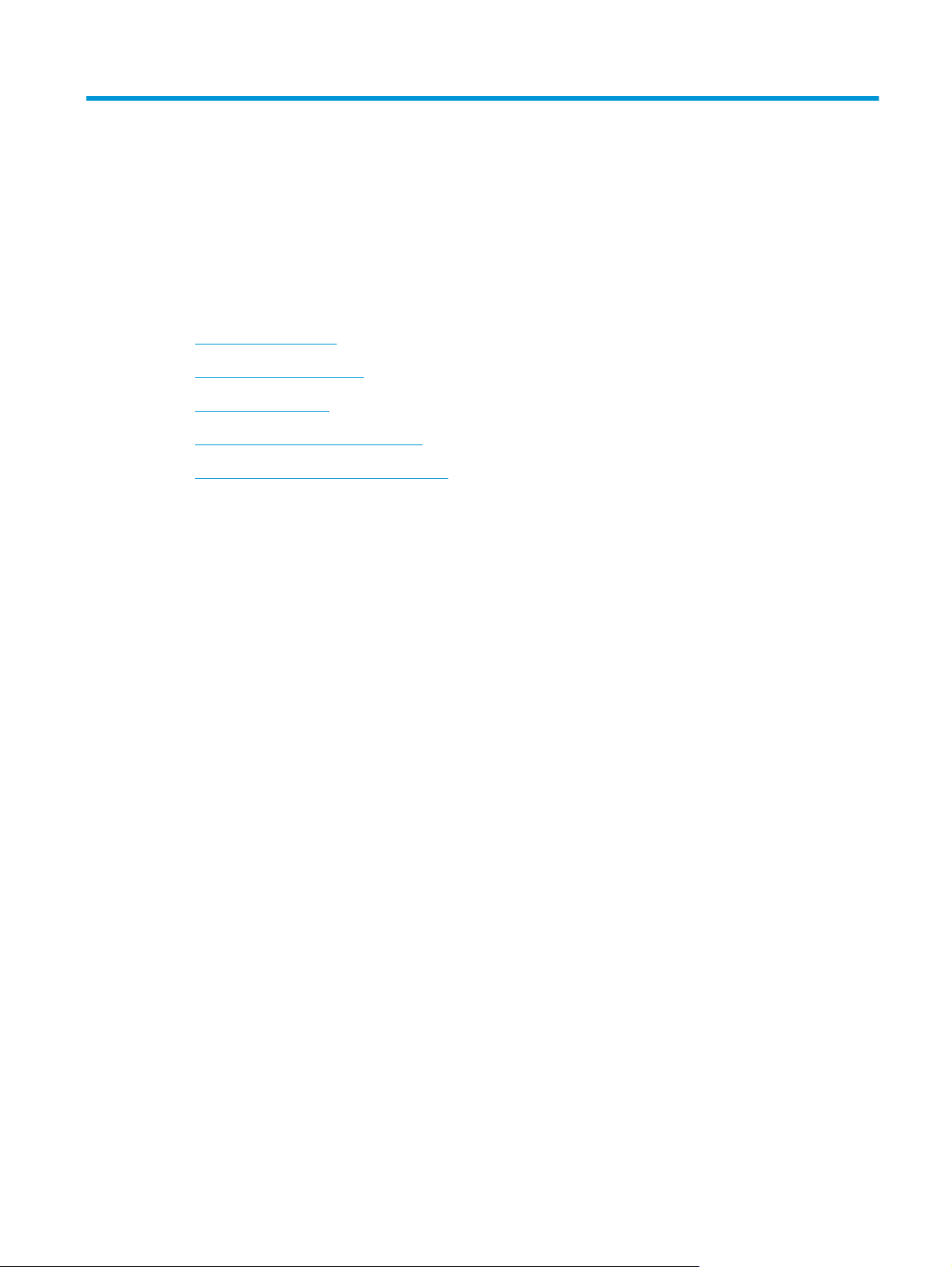
3 Εκτύπωση
●
Εκτύπωση εγγράφων
●
Εκτύπωση φωτογραφιών
●
Εκτύπωση φακέλων
●
Εκτύπωση με μέγιστη ανάλυση dpi
●
Συμβουλές για επιτυχημένη εκτύπωση
ELWW 17
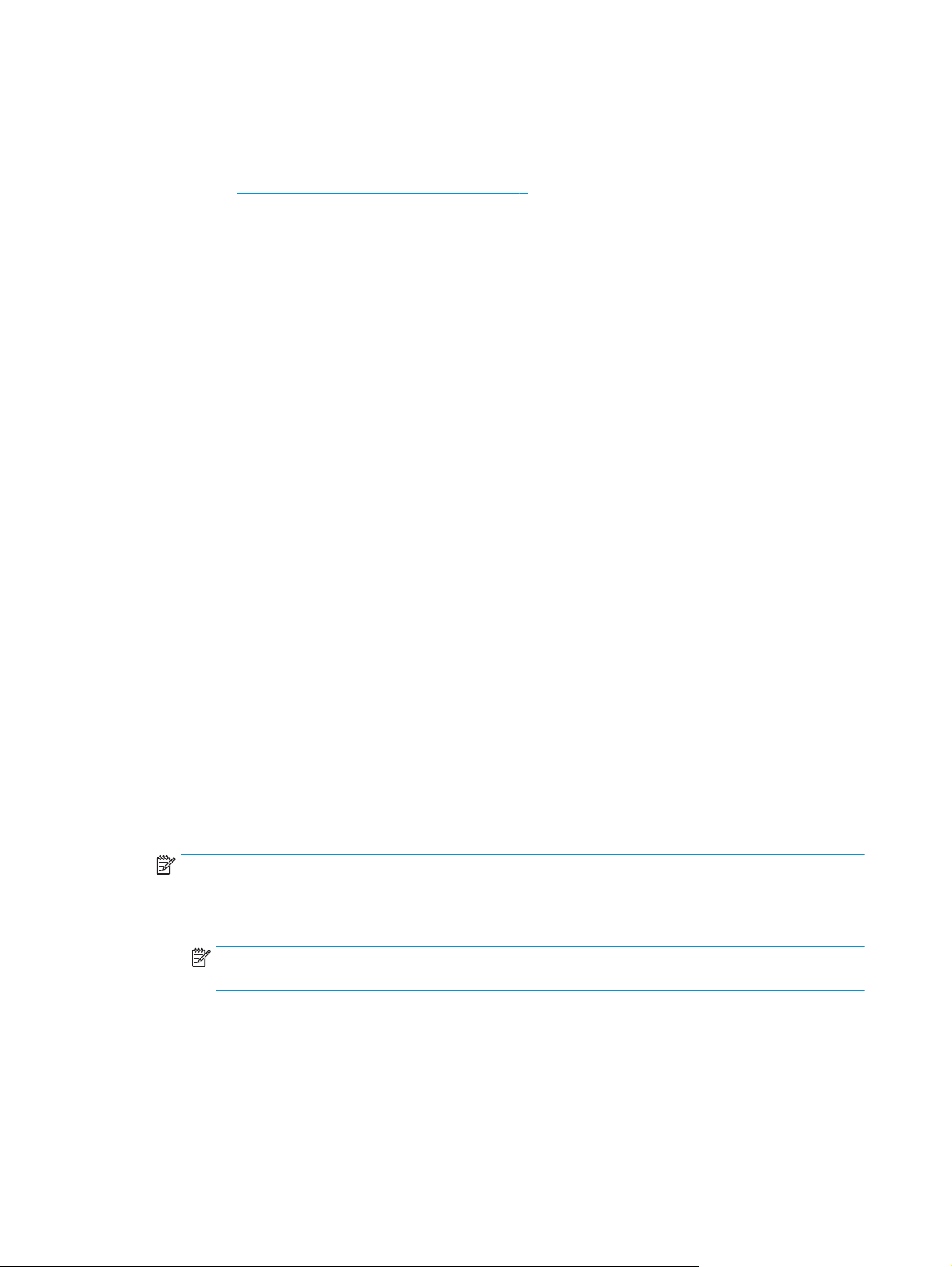
Εκτύπωση εγγράφων
Προτού εκτυπώσετε έγγραφα, βεβαιωθείτε ότι υπάρχει χαρτί τοποθετημένο στο δίσκο εισόδου και ότι ο
δίσκος εξόδου είναι ανοικτός. Για περισσότερες πληροφορίες σχετικά με την τοποθέτηση χαρτιού, ανατρέξτε
στην ενότητα
Για να εκτυπώσετε ένα έγγραφο (Windows)
1. Στο λογισμικό που χρησιμοποιείτε επιλέξτε Εκτύπωση.
2. Βεβαιωθείτε ότι ο εκτυπωτής είναι επιλεγμένος.
3. Κάντε κλικ στο κουμπί που ανοίγει το πλαίσιο διαλόγου Ιδιότητες.
Ανάλογα με την εφαρμογή λογισμικού που χρησιμοποιείτε, το συγκεκριμένο κουμπί μπορεί να
ονομάζεται Ιδιότητες, Επιλογές, Ρύθμιση εκτυπωτή, Ιδιότητες εκτυπωτή, Εκτυπωτής ή Προτιμήσεις
4. Ορίστε τις κατάλληλες επιλογές.
●
●
●
Τοποθέτηση μέσου εκτύπωσης στη σελίδα 6.
Στην καρτέλα Διάταξη επιλέξτε Κατακόρυφος ή Οριζόντιος για τον προσανατολισμό.
Στην καρτέλα Χαρτί/Ποιότητα επιλέξτε τον κατάλληλο τύπο χαρτιού από την αναπτυσσόμενη
λίστα Μέσα στην περιοχή Επιλογή δίσκου, επιλέξτε την κατάλληλη ποιότητα εκτύπωσης στην
περιοχή Ρυθμίσεις ποιότητας και, στη συνέχεια, επιλέξτε το κατάλληλο χρώμα στην περιοχή
Χρώμα.
Επιλέξτε Για προχωρημένους για να επιλέξετε το κατάλληλο μέγεθος χαρτιού από την
αναπτυσσόμενη λίστα Μέγεθος χαρτιού.
.
5. Κάντε κλικ στο κουμπί OK για να κλείσετε το πλαίσιο διαλόγου Ιδιότητες.
6. Κάντε κλικ στο κουμπί Εκτύπωση ή OK για να ξεκινήσει η εκτύπωση.
Για να εκτυπώσετε έγγραφα (OS X)
1. Στο μενού Αρχείο του
2. Βεβαιωθείτε ότι ο εκτυπωτής σας είναι επιλεγμένος.
3. Ορίστε τις ιδιότητες της σελίδας.
Εάν δεν βλέπετε τις επιλογές εκτύπωσης στο πλαίσιο διαλόγου, επιλέξτε Εμφάνιση λεπτομερειών.
ΣΗΜΕΙΩΣΗ: Οι παρακάτω επιλογές είναι διαθέσιμες για εκτυπωτή συνδεδεμένο μέσω USB. Η θέση
των επιλογών μπορεί να διαφέρει από τη μια εφαρμογή στην άλλη.
●
Επιλέξτε το μέγεθος χαρτιού.
ΣΗΜΕΙΩΣΗ: Εάν αλλάξετε το Μέγεθος χαρτιού, βεβαιωθείτε ότι έχετε τοποθετήσει το σωστό
χαρτί.
●
Επιλέξτε τον προσανατολισμό.
●
Εισαγάγετε το ποσοστό κλιμάκωσης.
4. Κάντε κλικ στο κουμπί Εκτύπωση.
λογισμικού, επιλέξτε Εκτύπωση.
18 Κεφάλαιο 3 Εκτύπωση ELWW
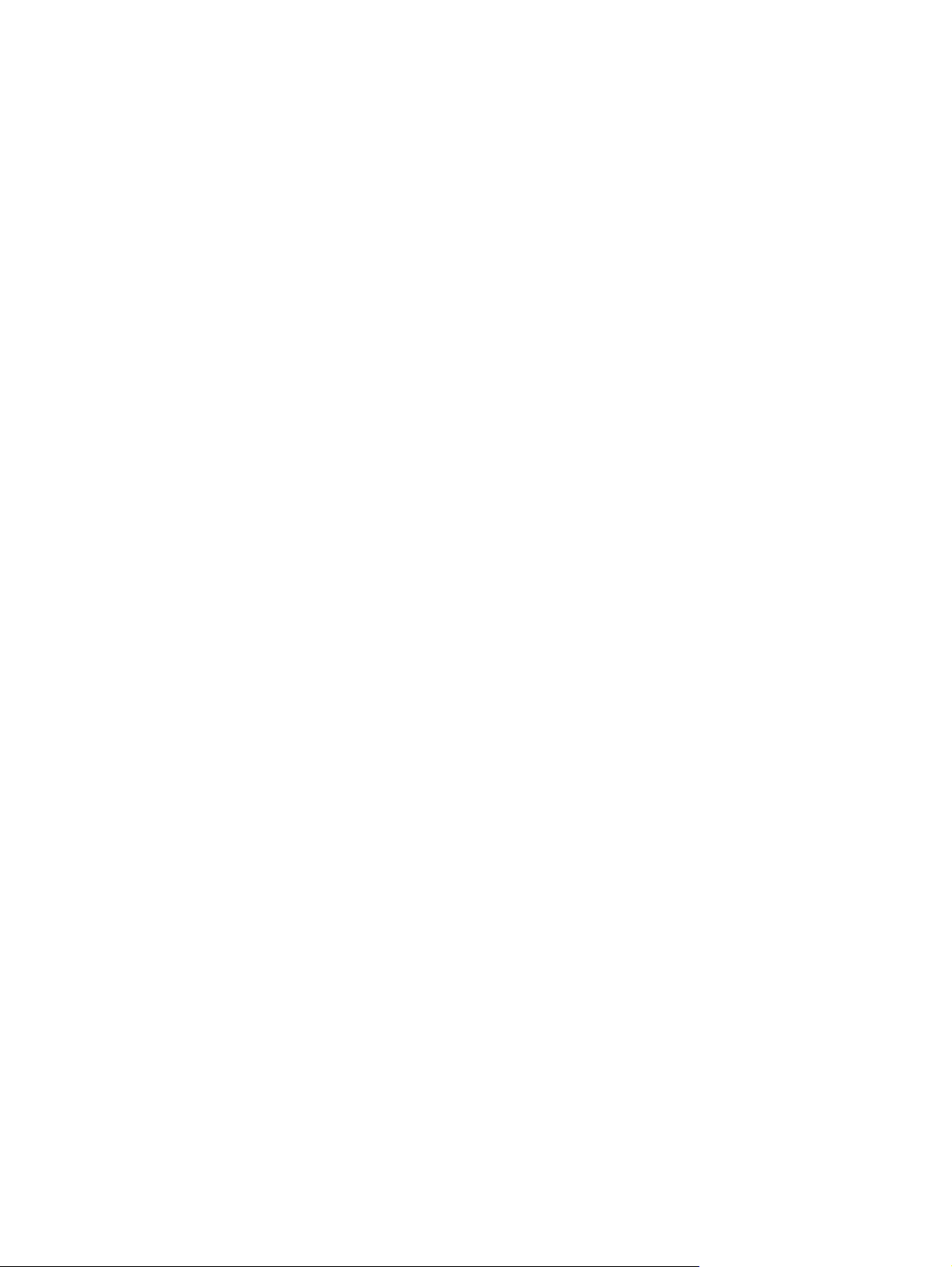
Για να εκτυπώσετε και στις δύο όψεις της σελίδας (Windows)
1. Στο λογισμικό που χρησιμοποιείτε επιλέξτε Εκτύπωση.
2. Βεβαιωθείτε ότι ο εκτυπωτής σας είναι επιλεγμένος.
3. Κάντε κλικ στο κουμπί που ανοίγει το πλαίσιο διαλόγου Ιδιότητες.
Ανάλογα με την εφαρμογή λογισμικού που χρησιμοποιείτε, το συγκεκριμένο κουμπί μπορεί να
ονομάζεται Ιδιότητες, Επιλογές, Ρύθμιση εκτυπωτή, Ιδιότητες
4. Ορίστε τις κατάλληλες επιλογές.
●
Στην καρτέλα Διάταξη επιλέξτε Κατακόρυφος ή Οριζόντιος για τον προσανατολισμό.
●
Στην καρτέλα Χαρτί/Ποιότητα επιλέξτε τον κατάλληλο τύπο χαρτιού από την αναπτυσσόμενη
λίστα Μέσα στην περιοχή Επιλογή δίσκου, επιλέξτε την κατάλληλη ποιότητα εκτύπωσης στην
περιοχή Ρυθμίσεις ποιότητας και, στη συνέχεια, επιλέξτε το
Χρώμα.
●
Επιλέξτε Για προχωρημένους για να επιλέξετε το κατάλληλο μέγεθος χαρτιού από την
αναπτυσσόμενη λίστα Μέγεθος χαρτιού.
5. Στην καρτέλα Διάταξη, ορίστε την κατάλληλη επιλογή από την αναπτυσσόμενη λίστα Μη αυτόμ.
εκτύπωση δύο όψεων.
εκτυπωτή, Εκτυπωτής ή Προτιμήσεις.
κατάλληλο χρώμα στην περιοχή
6. Μόλις εκτυπώσετε την πρώτη πλευρά, ακολουθήστε τις οδηγίες που εμφανίζονται στην οθόνη για
τοποθετήσετε ξανά το χαρτί με την κενή πλευρά προς τα πάνω και το πάνω μέρος της σελίδας προς τα
κάτω και κάντε κλικ στο κουμπί Συνέχεια.
7. Κάντε κλικ στο OK για να εκτυπώσετε.
Για να εκτυπώσετε και στις δύο όψεις της σελίδας (OS X)
1. Στο μενού File (Αρχείο) του λογισμικού, επιλέξτε
2. Στο πλαίσιο διαλόγου εκτύπωσης, στο αναδυόμενο μενού επιλέξτε Χειρισμός χαρτιού και ορίστε τη
ρύθμιση Σειρά σελίδων σε Κανονική.
3. Ορίστε τη ρύθμιση Σελίδες προς εκτύπωση σε Μόνο μονές σελίδες.
4. Κάντε κλικ στο κουμπί Εκτύπωση.
5. Αφού εκτυπωθούν όλες οι μονές σελίδες του εγγράφου, αφαιρέστε το έγγραφο από το δίσκο
6. Τοποθετήστε ξανά το έγγραφο έτσι ώστε η άκρη που βγήκε από τον εκτυπωτή να μπει τώρα στον
εκτυπωτή και η κενή όψη του εγγράφου να είναι στραμμένη στο μπροστινό μέρος του εκτυπωτή.
7. Στο πλαίσιο διαλόγου εκτύπωσης, επιστρέψτε στο αναδυόμενο μενού Χειρισμός χαρτιού και ορίστε τη
σειρά των σελίδων σε Κανονική
8. Κάντε κλικ στο κουμπί Εκτύπωση.
και τις σελίδες προς εκτύπωση σε Μονό ζυγές σελίδες.
να
Print (Εκτύπωση).
εξόδου.
ELWW Εκτύπωση εγγράφων 19
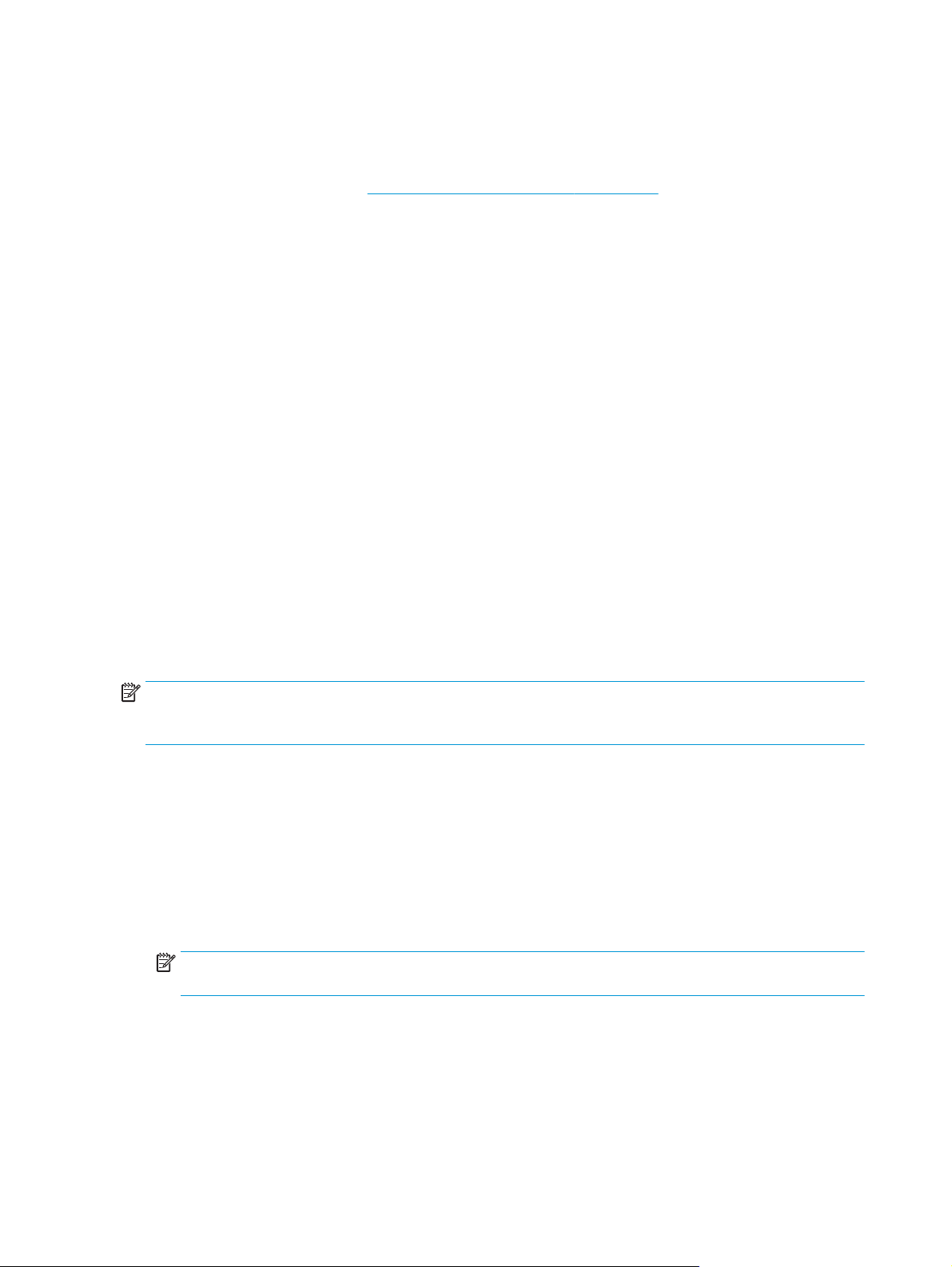
Εκτύπωση φωτογραφιών
Προτού εκτυπώσετε φωτογραφίες, βεβαιωθείτε ότι υπάρχει φωτογραφικό χαρτί τοποθετημένο στο δίσκο
εισόδου και ότι ο δίσκος εξόδου είναι ανοικτός. Για περισσότερες πληροφορίες σχετικά με την τοποθέτηση
χαρτιού, ανατρέξτε στην ενότητα
Για να εκτυπώσετε μια φωτογραφία σε φωτογραφικό χαρτί (Windows)
1. Στο λογισμικό που χρησιμοποιείτε επιλέξτε Εκτύπωση.
2. Βεβαιωθείτε ότι ο εκτυπωτής είναι επιλεγμένος.
3. Κάντε κλικ στο κουμπί που ανοίγει το πλαίσιο διαλόγου Ιδιότητες.
Ανάλογα με την εφαρμογή λογισμικού που χρησιμοποιείτε, το συγκεκριμένο κουμπί μπορεί να
ονομάζεται Ιδιότητες, Επιλογές, Ρύθμιση εκτυπωτή, Ιδιότητες εκτυπωτή
4. Ορίστε τις κατάλληλες επιλογές.
●
Στην καρτέλα Διάταξη επιλέξτε Κατακόρυφος ή Οριζόντιος για τον προσανατολισμό.
●
Στην καρτέλα Χαρτί/Ποιότητα επιλέξτε τον κατάλληλο τύπο χαρτιού από την αναπτυσσόμενη
λίστα Μέσα στην περιοχή Επιλογή δίσκου, επιλέξτε την κατάλληλη ποιότητα εκτύπωσης στην
περιοχή Ρυθμίσεις ποιότητας και, στη συνέχεια, επιλέξτε το κατάλληλο
Χρώμα.
●
Επιλέξτε Για προχωρημένους για να επιλέξετε το κατάλληλο μέγεθος φωτογραφίας από την
αναπτυσσόμενη λίστα Μέγεθος χαρτιού.
Τοποθέτηση μέσου εκτύπωσης στη σελίδα 6.
, Εκτυπωτής ή Προτιμήσεις.
χρώμα στην περιοχή
5. Κάντε κλικ στο κουμπί OK για να επιστρέψετε στο πλαίσιο διαλόγου Ιδιότητες.
6. Κάντε κλικ στο OK και έπειτα στην επιλογή Εκτύπωση ή στο OK στο πλαίσιο διαλόγου Εκτύπωση.
ΣΗΜΕΙΩΣΗ: Μόλις
δίσκο εισόδου. Φυλάξτε το χαρτί ώστε να μην κυρτώσει, γεγονός που μπορεί να υποβαθμίσει την ποιότητα
των εκτυπώσεων.
Για να εκτυπώσετε φωτογραφίες από τον υπολογιστή (OS X)
1. Στο μενού File (Αρχείο) του λογισμικού, επιλέξτε Print (Εκτύπωση).
2. Βεβαιωθείτε ότι ο εκτυπωτής σας είναι επιλεγμένος.
3. Ρύθμιση επιλογών εκτύπωσης.
Εάν δεν βλέπετε τις επιλογές εκτύπωσης στο πλαίσιο διαλόγου, επιλέξτε Show Details (Εμφάνιση
λεπτομερειών).
ΣΗΜΕΙΩΣΗ: Οι παρακάτω επιλογές είναι διαθέσιμες για εκτυπωτή συνδεδεμένο μέσω USB. Η
των επιλογών μπορεί να διαφέρει από τη μια εφαρμογή στην άλλη.
α. Επιλέξτε το κατάλληλο μέγεθος χαρτιού από το αναδυόμενο μενού Μέγεθος χαρτιού.
ολοκληρωθεί η εκτύπωση, αφαιρέστε το αχρησιμοποίητο φωτογραφικό χαρτί από το
θέση
20 Κεφάλαιο 3 Εκτύπωση ELWW

ΣΗΜΕΙΩΣΗ: Εάν αλλάξετε το Μέγεθος χαρτιού, βεβαιωθείτε ότι έχετε τοποθετήσει το σωστό
χαρτί.
β. Επιλέξτε προσανατολισμό στην επιλογή Προσανατολισμός.
γ. Στο αναδυόμενο μενού της εφαρμογής, επιλέξτε Τύπος/Ποιότητα χαρτιού και έπειτα επιλέξτε τις
παρακάτω ρυθμίσεις:
●
Τύπος χαρτιού: Επιλέξτε τον κατάλληλο τύπο φωτογραφικού χαρτιού
●
Ποιότητα: Βέλτιστη ή Μέγιστη ανάλυση dpi
●
Κάντε κλικ στο τρίγωνο εμφάνισης Επιλογές χρωμάτων και ορίστε την κατάλληλη επιλογή
Επιδιόρθωση φωτογραφίας.
◦
Απενεργοποίηση:
◦
Βασικό: εστιάζει αυτόματα την εικόνα, πραγματοποιεί μέτρια ρύθμιση της ευκρίνειας
της εικόνας.
4. Επιλέξτε όποιες άλλες ρυθμίσεις εκτύπωσης επιθυμείτε και στη συνέχεια πατήστε Εκτύπωση.
δεν εφαρμόζονται αυτόματες ρυθμίσεις στην εικόνα.
ELWW Εκτύπωση φωτογραφιών 21

Εκτύπωση φακέλων
Προτού εκτυπώσετε φακέλους, βεβαιωθείτε ότι υπάρχουν φάκελοι τοποθετημένοι στο δίσκο εισόδου και ότι
ο δίσκος εξόδου είναι ανοικτός. Μπορείτε να τοποθετήσετε έναν ή περισσότερους φακέλους στο δίσκο
εισόδου. Μη χρησιμοποιείτε γυαλιστερούς ή ανάγλυφους φακέλους ή φακέλους με άγκιστρα ή προθήκες. Για
περισσότερες πληροφορίες σχετικά με την τοποθέτηση φακέλων, ανατρέξτε στην ενότητα
μέσου εκτύπωσης στη σελίδα 6.
ΣΗΜΕΙΩΣΗ: Για λεπτομέρειες σχετικά με τη μορφοποίηση κειμένου για εκτύπωση σε φακέλους,
συμβουλευτείτε τα αρχεία βοήθειας της εφαρμογής επεξεργασίας κειμένου.
Για να εκτυπώσετε φακέλους (Windows)
1. Στο λογισμικό που χρησιμοποιείτε επιλέξτε Εκτύπωση.
2. Βεβαιωθείτε ότι ο εκτυπωτής είναι επιλεγμένος.
3. Κάντε κλικ στο κουμπί που ανοίγει το πλαίσιο διαλόγου Ιδιότητες.
Ανάλογα με την εφαρμογή λογισμικού που χρησιμοποιείτε, το συγκεκριμένο κουμπί μπορεί να
ονομάζεται Ιδιότητες, Επιλογές, Ρύθμιση εκτυπωτή, Ιδιότητες εκτυπωτή, Εκτυπωτής ή Προτιμήσεις.
Τοποθέτηση
4. Ορίστε
●
●
●
5. Κάντε κλικ στο OK και έπειτα στην επιλογή Εκτύπωση ή στο OK στο πλαίσιο διαλόγου Εκτύπωση.
Για να εκτυπώσετε σε φακέλους (OS X)
1. Στο μενού File (Αρχείο) του λογισμικού, επιλέξτε Print (Εκτύπωση).
2. Βεβαιωθείτε ότι ο εκτυπωτής
3. Ρύθμιση επιλογών εκτύπωσης.
Εάν δεν βλέπετε τις επιλογές εκτύπωσης στο πλαίσιο διαλόγου, επιλέξτε Show Details (Εμφάνιση
λεπτομερειών).
ΣΗΜΕΙΩΣΗ: Οι παρακάτω επιλογές είναι διαθέσιμες για εκτυπωτή συνδεδεμένο μέσω USB. Η θέση
των επιλογών μπορεί να διαφέρει από τη μια εφαρμογή στην άλλη.
τις κατάλληλες επιλογές.
Στην καρτέλα Διάταξη επιλέξτε Κατακόρυφος ή Οριζόντιος για τον προσανατολισμό.
Στην καρτέλα Χαρτί/Ποιότητα επιλέξτε τον κατάλληλο τύπο χαρτιού από την αναπτυσσόμενη
λίστα Μέσα στην περιοχή Επιλογή δίσκου, επιλέξτε την κατάλληλη ποιότητα εκτύπωσης στην
περιοχή Ρυθμίσεις ποιότητας και, στη συνέχεια, επιλέξτε το κατάλληλο χρώμα στην περιοχή
Χρώμα.
Επιλέξτε
αναπτυσσόμενη λίστα Μέγεθος χαρτιού.
Για προχωρημένους για να επιλέξετε το κατάλληλο μέγεθος φακέλου από την
σας είναι επιλεγμένος.
α. Επιλέξτε το κατάλληλο μέγεθος φακέλου από το αναδυόμενο μενού Μέγεθος χαρτιού.
22 Κεφάλαιο 3 Εκτύπωση ELWW

ΣΗΜΕΙΩΣΗ: Εάν αλλάξετε το Μέγεθος χαρτιού, βεβαιωθείτε ότι έχετε τοποθετήσει το σωστό
χαρτί.
β. Στο αναδυόμενο μενού, επιλέξτε Τύπος/Ποιότητα χαρτιού και βεβαιωθείτε ότι η ρύθμιση για τον
τύπο χαρτιού έχει οριστεί σε Απλό χαρτί.
4. Κάντε κλικ στο κουμπί Εκτύπωση.
ELWW Εκτύπωση φακέλων 23

Εκτύπωση με μέγιστη ανάλυση dpi
Χρησιμοποιήστε τη λειτουργία μέγιστης ανάλυσης κουκκίδων ανά ίντσα (dpi) για να εκτυπώσετε ευκρινείς
εικόνες υψηλής ποιότητας σε φωτογραφικό χαρτί.
Η εκτύπωση σε μέγιστη ανάλυση dpi διαρκεί περισσότερο από την εκτύπωση με τις άλλες ρυθμίσεις και
απαιτεί περισσότερο ελεύθερο χώρο στο δίσκο.
Για να δείτε τη λίστα με τις υποστηριζόμενες αναλύσεις εκτύπωσης, ανατρέξτε στην τοποθεσία
HP DeskJet 1110 series στη διεύθυνση www.hp.com/support.
του
Για να εκτυπώσετε στη λειτουργία μέγιστης ανάλυσης dpi (Windows)
1. Στο λογισμικό που χρησιμοποιείτε επιλέξτε Εκτύπωση.
2. Βεβαιωθείτε ότι ο εκτυπωτής είναι επιλεγμένος.
3. Κάντε κλικ στο κουμπί που ανοίγει το πλαίσιο διαλόγου Ιδιότητες.
Ανάλογα με την εφαρμογή λογισμικού που χρησιμοποιείτε, το συγκεκριμένο κουμπί μπορεί να
ονομάζεται Ιδιότητες, Επιλογές, Ρύθμιση εκτυπωτή, Ιδιότητες εκτυπωτή, Εκτυπωτής
4. Κάντε κλικ στην καρτέλα Χαρτί/Ποιότητα.
5. Στην αναπτυσσόμενη λίστα Μέσο, επιλέξτε τον κατάλληλο τύπο χαρτιού.
6. Κάντε κλικ στο κουμπί Για προχωρημένους.
7. Στην περιοχή Χαρακτηριστικά εκτυπωτή επιλέξτε Ναι από την αναπτυσσόμενη λίστα Εκτύπωση σε
μέγιστη ανάλυση DPI.
8. Επιλέξτε το κατάλληλο μέγεθος χαρτιού από την αναπτυσσόμενη λίστα Μέγεθος χαρτιού
9. Κάντε κλικ στο κουμπί OK για να κλείσετε τις επιλογές για προχωρημένους.
υποστήριξης
ή Προτιμήσεις.
.
10. Επιβεβαιώστε την επιλογή Προσανατολισμός στην καρτέλα Διάταξη και κάντε κλικ στο κουμπί OK για
εκτύπωση.
Για να εκτυπώσετε χρησιμοποιώντας τη μέγιστη ανάλυση dpi (OS X)
1. Στο μενού File (Αρχείο) του λογισμικού, επιλέξτε Print (Εκτύπωση).
2. Βεβαιωθείτε ότι ο εκτυπωτής σας είναι
3. Ρύθμιση επιλογών εκτύπωσης.
Εάν δεν βλέπετε τις επιλογές εκτύπωσης στο πλαίσιο διαλόγου, επιλέξτε Show Details (Εμφάνιση
λεπτομερειών).
ΣΗΜΕΙΩΣΗ: Οι παρακάτω επιλογές είναι διαθέσιμες για εκτυπωτή συνδεδεμένο μέσω USB. Η θέση
των επιλογών μπορεί να διαφέρει από τη μια εφαρμογή στην άλλη.
α. Επιλέξτε το κατάλληλο μέγεθος χαρτιού από το αναδυόμενο μενού Μέγεθος χαρτιού.
ΣΗΜΕΙΩΣΗ: Εάν αλλάξετε το Μέγεθος χαρτιού, βεβαιωθείτε ότι έχετε τοποθετήσει το σωστό
χαρτί.
β. Στο αναδυόμενο μενού της εφαρμογής, επιλέξτε Τύπος/Ποιότητα χαρτιού και έπειτα επιλέξτε τις
παρακάτω ρυθμίσεις:
επιλεγμένος.
24 Κεφάλαιο 3 Εκτύπωση ELWW

●
Τύπος χαρτιού: Επιλέξτε τον κατάλληλο τύπο χαρτιού
●
Ποιότητα: Μέγ. dpi
4. Επιλέξτε όποιες άλλες ρυθμίσεις εκτύπωσης θέλετε και κάντε κλικ στο κουμπί Εκτύπωση.
ELWW Εκτύπωση με μέγιστη ανάλυση dpi 25

Συμβουλές για επιτυχημένη εκτύπωση
Για επιτυχημένη εκτύπωση, τα δοχεία μελάνης HP πρέπει να λειτουργούν σωστά και να έχουν επαρκή
μελάνη, το χαρτί πρέπει να έχει τοποθετηθεί σωστά και ο εκτυπωτής πρέπει να έχει τις κατάλληλες
ρυθμίσεις.
Συμβουλές για τις μελάνες
●
Χρησιμοποιήστε αυθεντικά δοχεία μελάνης HP.
●
Εγκαταστήστε σωστά τόσο το δοχείο μαύρης μελάνης όσο και το δοχείο μελάνης
Για περισσότερες πληροφορίες, ανατρέξτε στην ενότητα
στη σελίδα 32.
●
Ελέγξτε τα εκτιμώμενα επίπεδα μελάνης στα δοχεία για να βεβαιωθείτε ότι υπάρχει επαρκής μελάνη.
Για περισσότερες πληροφορίες, ανατρέξτε στην ενότητα
στη σελίδα 30.
●
Εάν η ποιότητα εκτύπωσης δεν είναι αποδεκτή, ανατρέξτε στην ενότητα
στη σελίδα 49 για περισσότερες πληροφορίες.
Συμβουλές για την τοποθέτηση χαρτιού
●
Τοποθετήστε μια στοίβα χαρτιού (όχι μόνο μία σελίδα). Όλα τα φύλλα της στοίβας πρέπει να είναι ίδιου
μεγέθους και τύπου για την αποφυγή εμπλοκών χαρτιού.
●
Τοποθετήστε το χαρτί με την εκτυπώσιμη όψη στραμμένη προς τα πάνω.
●
Βεβαιωθείτε ότι το χαρτί που
είναι λυγισμένες ή σκισμένες.
●
Ρυθμίστε τον οδηγό πλάτους χαρτιού στο δίσκο εισόδου ώστε να ακουμπάει σε όλο το πλάτος του
χαρτιού. Να βεβαιώνεστε πάντα ότι ο οδηγός πλάτους χαρτιού δεν λυγίζει το χαρτί στο δίσκο εισόδου.
Για περισσότερες πληροφορίες,
τριών χρωμάτων.
Αντικατάσταση δοχείων μελάνης
Έλεγχος εκτιμώμενων επιπέδων μελάνης
Προβλήματα εκτύπωσης
είναι τοποθετημένο στο δίσκο εισόδου είναι επίπεδο και ότι οι άκρες δεν
ανατρέξτε στην ενότητα Τοποθέτηση μέσου εκτύπωσης στη σελίδα 6.
Συμβουλές για τις ρυθμίσεις του εκτυπωτή (Windows)
●
Για να αλλάξετε τις προεπιλεγμένες ρυθμίσεις εκτύπωσης, ανοίξτε το HP λογισμικό του εκτυπωτή,
επιλέξτε Εκτύπωση και έπειτα επιλέξτε Ορισμός προτιμήσεων. Για πληροφορίες σχετικά με το άνοιγμα
του λογισμικό του εκτυπωτή, ανατρέξτε στην ενότητα
στη σελίδα 14.
●
Για να επιλέξετε αριθμό σελίδων για εκτύπωση ανά φύλλο, στην καρτέλα Διάταξη επιλέξτε την
κατάλληλη επιλογή στην αναπτυσσόμενη λίστα Σελίδες ανά φύλλο.
●
Για να προβάλετε περισσότερες ρυθμίσεις εκτύπωσης, στην καρτέλα Διάταξη ή Χαρτί/Ποιότητα κάντε
κλικ στο κουμπί Για προχωρημένους για να ανοίξει το πλαίσιο διαλόγου Επιλογές για
προχωρημένους.
◦
Εκτύπωση
χρήση μόνο μαύρης μελάνης. Επιλέξτε Χρήση μόνο μαύρου και κάντε κλικ στο κουμπί OK.
26 Κεφάλαιο 3 Εκτύπωση ELWW
σε κλίμακα του γκρι: Επιτρέπει την εκτύπωση ενός ασπρόμαυρου εγγράφου με τη
Ανοίξτε το λογισμικό εκτυπωτή HP (Windows)

Επιπλέον, σας επιτρέπει να εκτυπώνετε μια ασπρόμαυρη εικόνα σε υψηλή ποιότητα. Επιλέξτε
Κλίμακα του γκρι υψηλής ποιότητας και, στη συνέχεια, επιλέξτε OK.
◦
Διάταξη σελίδων ανά φύλλο: Σας βοηθά να ορίσετε τη σειρά των σελίδων, εάν εκτυπώνετε ένα
έγγραφο με περισσότερες από δύο σελίδες ανά φύλλο.
ΣΗΜΕΙΩΣΗ: Η προεπισκόπηση στην καρτέλα Διάταξη
έχετε ορίσει στην αναπτυσσόμενη λίστα Διάταξη σελίδων ανά φύλλο.
◦
HP Real Life Technologies: Η λειτουργία αυτή εξομαλύνει και οξύνει τις εικόνες και τα γραφικά
για βελτιωμένη ποιότητα εκτύπωσης.
◦
Φυλλάδιο: Επιτρέπει την εκτύπωση ενός πολυσέλιδου εγγράφου ως φυλλάδιο. Τοποθετεί δύο
σελίδες στην κάθε πλευρά του φύλλου, το οποίο μπορεί να διπλωθεί στη μέση ώστε να
δημιουργηθεί ένα φυλλάδιο με το μισό μέγεθος του χαρτιού.
αναπτυσσόμενη λίστα και κάντε κλικ στο κουμπί OK.
●
Φυλλάδιο-Αριστερά: Η πλευρά δεσίματος μετά το δίπλωμα του φυλλαδίου είναι στα
αριστερά. Επιλέξτε αυτή την επιλογή εάν η φορά ανάγνωσής σας είναι από τα αριστερά προς
τα δεξιά.
●
Φυλλάδιο-Δεξιά: Η πλευρά δεσίματος μετά το δίπλωμα του
Επιλέξτε αυτή την επιλογή εάν η φορά ανάγνωσής σας είναι από τα δεξιά προς τα αριστερά.
ΣΗΜΕΙΩΣΗ: Η προεπισκόπηση στην καρτέλα Διάταξη δεν μπορεί να προβάλλει την επιλογή που
έχετε ορίσει στην αναπτυσσόμενη λίστα Φυλλάδιο.
◦
Σελίδες προς εκτύπωση: Σας δίνει τη δυνατότητα να εκτυπώσετε μόνο τις μονές σελίδες, μόνο τις
ζυγές σελίδες ή όλες τις σελίδες.
◦
Περιθώρια σελίδας: Σας δίνει τη δυνατότητα να προσθέσετε περιθώρια στις σελίδες, εάν
εκτυπώνετε ένα έγγραφο με δύο ή περισσότερες σελίδες ανά φύλλο.
δεν μπορεί να προβάλλει την επιλογή που
Επιλέξτε μέθοδο δεσίματος από την
φυλλαδίου είναι στα δεξιά.
ΣΗΜΕΙΩΣΗ: Η προεπισκόπηση στην καρτέλα Διάταξη δεν μπορεί
έχετε ορίσει στην αναπτυσσόμενη λίστα Περιθώρια σελίδας.
●
Μπορείτε να χρησιμοποιήσετε μια συντόμευση εκτύπωσης για να εξοικονομήσετε χρόνο από τον
ορισμό των προτιμήσεων εκτύπωσης. Η συντόμευση εκτύπωσης αποθηκεύει τις τιμές των ρυθμίσεων
που είναι κατάλληλες για μια συγκεκριμένη εργασία, ώστε να ορίζετε όλες τις επιλογές με ένα κλικ. Για
να την χρησιμοποιήσετε, μεταβείτε στην καρτέλα Συντόμευση εκτύπωσης, επιλέξτε μια συντόμευση
εκτύπωσης και κάντε κλικ στο κουμπί OK.
Για να προσθέσετε μια νέα συντόμευση εκτύπωσης, αφού ορίσετε τις ρυθμίσεις στην καρτέλα Διάταξη ή
στην καρτέλα Χαρτί/Ποιότητα, κάντε κλικ στην καρτέλα Συντόμευση εκτύπωσης, κάντε κλικ στην
επιλογή Αποθήκευση ως, εισαγάγετε ένα όνομα και κάντε κλικ στο κουμπί OK.
Για να διαγράψετε μια συντόμευση
Διαγραφή.
ΣΗΜΕΙΩΣΗ: Δεν είναι δυνατή η διαγραφή των προεπιλεγμένων συντομεύσεων εκτύπωσης.
εκτύπωσης, επιλέξτε τη συντόμευση και κάντε κλικ στο κουμπί
να προβάλλει την επιλογή που
ELWW Συμβουλές για επιτυχημένη εκτύπωση 27

Συμβουλές για τις ρυθμίσεις του εκτυπωτή (OS X)
●
Στο πλαίσιο διαλόγου "Εκτύπωση", χρησιμοποιήστε το αναδυόμενο μενού Μέγεθος χαρτιού για να
επιλέξετε το μέγεθος του χαρτιού που έχει τοποθετηθεί στον εκτυπωτή.
●
Στο πλαίσιο διαλόγου εκτύπωσης, επιλέξτε το αναδυόμενο μενού Τύπος/Ποιότητα χαρτιού για να
επιλέξετε τον κατάλληλο τύπο και ποιότητα χαρτιού.
Σημειώσεις
●
Εάν θέλετε
να εκτυπώσετε ένα ασπρόμαυρο έγγραφο χρησιμοποιώντας μόνο μαύρη μελάνη, στο
αναδυόμενο μενού επιλέξτε Τύπος/Ποιότητα χαρτιού και, στη συνέχεια, επιλέξτε Κλίμακα του γκρι
από το αναδυόμενο μενού "Χρώμα".
●
Τα αυθεντικά δοχεία μελάνης HP έχουν σχεδιαστεί και δοκιμαστεί με τους εκτυπωτές και τα χαρτιά HP
για να δημιουργείτε εύκολα εξαιρετικά αποτελέσματα κάθε φορά.
ΣΗΜΕΙΩΣΗ
: Η HP δεν εγγυάται την ποιότητα ή την αξιοπιστία των αναλωσίμων τρίτων
κατασκευαστών. Το σέρβις ή η επισκευή της συσκευής που θα είναι απαραίτητη εξ' αιτίας της χρήσης
ενός αναλώσιμου τρίτου κατασκευαστή, δεν καλύπτεται από την εγγύηση.
Εάν πιστεύετε ότι έχετε προμηθευτεί αυθεντικά δοχεία μελάνης HP, μεταβείτε στη διεύθυνση:
www.hp.com/go/anticounterfeit
●
Οι προειδοποιήσεις και οι δείκτες στάθμης μελάνης παρέχουν εκτιμήσεις αποκλειστικά για λόγους
προγραμματισμού.
ΣΗΜΕΙΩΣΗ: Όταν λαμβάνετε ένα προειδοποιητικό μήνυμα χαμηλού επιπέδου μελάνης, συνιστάται να
έχετε διαθέσιμο ένα δοχείο αντικατάστασης, έτσι ώστε να αποφύγετε πιθανές καθυστερήσεις στην
εκτύπωση. Δεν χρειάζεται να αντικαταστήσετε τα δοχεία μελάνης προτού η ποιότητα εκτύπωσης γίνει
μη αποδεκτή.
●
Μπορείτε να εκτυπώσετε το έγγραφο και στις δύο πλευρές του χαρτιού με μη αυτόματο τρόπο.
28 Κεφάλαιο 3 Εκτύπωση ELWW

4 Διαχείριση δοχείων μελάνης
Αυτή η ενότητα περιλαμβάνει τα παρακάτω θέματα:
●
Έλεγχος εκτιμώμενων επιπέδων μελάνης
●
Παραγγελία αναλωσίμων μελάνης
●
Αντικατάσταση δοχείων μελάνης
●
Χρησιμοποιήστε τη λειτουργία ενός δοχείου μελάνης
●
Πληροφορίες εγγύησης δοχείου
●
Συμβουλές για τη χρήση των δοχείων μελάνης
ELWW 29

Έλεγχος εκτιμώμενων επιπέδων μελάνης
Μπορείτε εύκολα να ελέγχετε το επίπεδο παροχής μελάνης, ώστε να καθορίζετε τη συχνότητα όπου θα
απαιτείται αντικατάσταση ενός δοχείου μελάνης. Το επίπεδο παροχής μελάνης δείχνει κατά προσέγγιση την
ποσότητα μελάνης που απομένει στα δοχεία.
Για να ελέγξετε τα επίπεδα μελάνης από το HP λογισμικό του εκτυπωτή (Windows)
1. Ανοίξτε το λογισμικό εκτυπωτή HP. Για περισσότερες
λογισμικό εκτυπωτή HP (Windows) στη σελίδα 14.
2. Στο λογισμικό του εκτυπωτή, κάντε κλικ στην καρτέλα Εκτιμώμενα επίπεδα μελάνης.
Για να ελέγξετε τα επίπεδα μελάνης από το HP λογισμικό του εκτυπωτή (OS X)
1. Ανοίξτε το HP Utility.
Το HP Utility βρίσκεται στον υποφάκελο Hewlett-Packard του φακέλου Applications (Εφαρμογές), στο
ανώτατο επίπεδο του σκληρού δίσκου.
2. Επιλέξτε HP DeskJet 1110 series από τη λίστα συσκευών στα αριστερά του παραθύρου.
Κάντε κλικ στην επιλογή Κατάσταση αναλώσιμων.
3.
Εμφανίζονται τα εκτιμώμενα επίπεδα μελάνης.
4. Κάντε κλικ στην επιλογή Όλες οι ρυθμίσεις για να επιστρέψετε στο τμήμα παραθύρου Πληροφορίες
και υποστήριξη.
ΣΗΜΕΙΩΣΗ: Εάν έχετε τοποθετήσει ένα ξαναγεμισμένο ή ανακατασκευασμένο δοχείο μελάνης ή ένα δοχείο
που έχει χρησιμοποιηθεί σε άλλο εκτυπωτή, ο δείκτης επιπέδου μελάνης μπορεί
μην είναι διαθέσιμος.
ΣΗΜΕΙΩΣΗ: Οι προειδοποιήσεις και οι δείκτες στάθμης μελάνης παρέχουν εκτιμήσεις αποκλειστικά για
λόγους προγραμματισμού. Όταν λαμβάνετε ένα προειδοποιητικό μήνυμα χαμηλού επιπέδου μελάνης,
συνιστάται να έχετε διαθέσιμο ένα δοχείο αντικατάστασης, έτσι ώστε να αποφύγετε πιθανές καθυστερήσεις
στην εκτύπωση. Δεν χρειάζεται να αντικαθιστάτε τα δοχεία προτού γίνει μη αποδεκτή η ποιότητα
εκτύπωσης.
πληροφορίες, ανατρέξτε στην ενότητα Ανοίξτε το
να μην είναι ακριβής ή να
ΣΗΜΕΙΩΣΗ: Κατά
τρόπους, όπως για τη διαδικασία προετοιμασίας, η οποία προετοιμάζει τον εκτυπωτή και τα δοχεία μελάνης
για εκτύπωση, καθώς και για τη συντήρηση της κεφαλής εκτύπωσης, η οποία διατηρεί τα ακροφύσια καθαρά
και τη ροή της μελάνης ομαλή. Επιπλέον, μετά τη χρήση του, στο
Για περισσότερες πληροφορίες, ανατρέξτε στη διεύθυνση
30 Κεφάλαιο 4 Διαχείριση δοχείων μελάνης ELWW
τη διαδικασία εκτύπωσης χρησιμοποιείται μελάνη με πολλούς και διαφορετικούς
δοχείο παραμένουν υπολείμματα μελάνης.
www.hp.com/go/inkusage.

Παραγγελία αναλωσίμων μελάνης
Πριν παραγγείλετε δοχεία μελάνης, εντοπίστε τον σωστό αριθμό του δοχείου μελάνης.
Για να εντοπίσετε τον αριθμό του δοχείου στον εκτυπωτή
●
Ο αριθμός δοχείου μελάνης βρίσκεται μέσα στη θύρα πρόσβασης στα δοχεία μελάνης.
Για να εντοπίσετε τον αριθμό του δοχείου από το λογισμικό του εκτυπωτή (Windows)
1. Ανοίξτε το λογισμικό εκτυπωτή HP. Για περισσότερες πληροφορίες, ανατρέξτε στην ενότητα
λογισμικό εκτυπωτή HP (Windows) στη σελίδα 14.
2. Στο λογισμικό του εκτυπωτή, επιλέξτε Αγορά, έπειτα Ηλεκτρονική αγορά αναλωσίμων και
ακολουθήστε τις οδηγίες που εμφανίζονται στην οθόνη.
Για να βρείτε τους αριθμούς παραγγελίας των δοχείων εκτύπωσης (OS X)
1. Ανοίξτε το HP Utility.
ΣΗΜΕΙΩΣΗ: Το HP Utility βρίσκεται στον υποφάκελο Hewlett-Packard του φακέλου Applications
(Εφαρμογές), στο ανώτατο επίπεδο του σκληρού δίσκου.
2. Κάντε κλικ στην επιλογή Πληρ. αναλωσίμων.
Εμφανίζονται οι αριθμοί παραγγελίας των δοχείων εκτύπωσης.
3. Κάντε κλικ στην επιλογή Όλες οι ρυθμίσεις για να επιστρέψετε στο τμήμα παραθύρου Πληροφορίες
και υποστήριξη.
Για να παραγγείλετε αυθεντικά αναλώσιμα HP για τη συσκευή HP DeskJet 1110 series, μεταβείτε στη
διεύθυνση
για να βρείτε τα σωστά δοχεία για τον εκτυπωτή σας.
ΣΗΜΕΙΩΣΗ: Η online παραγγελία δοχείων μελάνης δεν υποστηρίζεται σε όλες τις χώρες/περιοχές. Αν δεν
είναι διαθέσιμη στη χώρα/περιοχή σας, μπορείτε να δείτε πληροφορίες για αναλώσιμα και να εκτυπώσετε
μια λίστα
www.hp.com/buy/supplies. Εάν σας ζητηθεί, επιλέξτε χώρα/περιοχή και ακολουθήστε τις οδηγίες
για να ανατρέξετε σε αυτή όταν κάνετε τις αγορές σας από τον τοπικό μεταπωλητή HP.
Ανοίξτε το
ELWW Παραγγελία αναλωσίμων μελάνης 31

Αντικατάσταση δοχείων μελάνης
Για να αντικαταστήσετε τα δοχεία μελάνης
1. Ελέγξτε ότι η συσκευή είναι ενεργοποιημένη.
2. Αφαιρέστε το δοχείο μελάνης.
α. Ανοίξτε τη θύρα πρόσβασης των δοχείων και περιμένετε μέχρι ο φορέας να μετακινηθεί στο
κέντρο.
β. Πιέστε προς τα κάτω για να απελευθερώσετε το δοχείο και αφαιρέστε το από την υποδοχή.
3. Τοποθετήστε ένα νέο δοχείο μελάνης.
α. Αφαιρέστε το δοχείο από τη συσκευασία.
32 Κεφάλαιο 4 Διαχείριση δοχείων μελάνης ELWW

β. Αφαιρέστε την πλαστική ταινία χρησιμοποιώντας την προεξοχή.
ΣΗΜΕΙΩΣΗ: Μην αγγίξετε τις ηλεκτρικές επαφές του δοχείου μελάνης.
γ. Σύρετε το δοχείο στην υποδοχή, μέχρι να ασφαλίσει στη θέση του.
δ. Κλείστε τη θύρα πρόσβασης στα δοχεία μελάνης.
ΣΗΜΕΙΩΣΗ: Το λογισμικό του εκτυπωτή HP θα σας ζητήσει να ευθυγραμμίσετε τα δοχεία όταν
εκτυπώσετε ένα έγγραφο μετά την εγκατάσταση του νέου δοχείου.
ELWW Αντικατάσταση δοχείων μελάνης 33

Χρησιμοποιήστε τη λειτουργία ενός δοχείου μελάνης
Χρησιμοποιήστε τη λειτουργία ενός δοχείου για να χρησιμοποιήσετε τον εκτυπωτή με ένα μόνο δοχείο
μελάνης. Η λειτουργία ενός δοχείου μελάνης ενεργοποιείται όταν αφαιρείτε κάποιο δοχείο μελάνης από τον
φορέα των δοχείων.
ΣΗΜΕΙΩΣΗ: Όταν ο εκτυπωτής χρησιμοποιείται σε λειτουργία ενός δοχείου, εμφανίζεται ένα μήνυμα στην
οθόνη του υπολογιστή. Εάν εμφανιστεί το μήνυμα ενώ
βεβαιωθείτε ότι έχετε αφαιρέσει το προστατευτικό κομμάτι της πλαστικής ταινίας και από τα δύο δοχεία.
Όταν η πλαστική ταινία καλύπτει τις επαφές του δοχείου μελάνης, ο εκτυπωτής δεν μπορεί να εντοπίσει το
δοχείο. Εάν δεν υπάρχει πλαστική ταινία στα δοχεία, δοκιμάστε να καθαρίσετε τις επαφές
περισσότερες πληροφορίες σχετικά με τον καθαρισμό των επαφών των δοχείων μελάνης, ανατρέξτε στην
ενότητα
Για να πραγματοποιήσετε έξοδο από τη λειτουργία ενός δοχείου
●
Προβλήματα σχετικά με τα δοχεία μελάνης στη σελίδα 46.
Τοποθετήστε στον εκτυπωτή το δοχείο μαύρης μελάνης και το δοχείο μελάνης τριών χρωμάτων.
υπάρχουν εγκατεστημένα δύο δοχεία στον εκτυπωτή,
των δοχείων. Για
34 Κεφάλαιο 4 Διαχείριση δοχείων μελάνης ELWW

Πληροφορίες εγγύησης δοχείου
Η εγγύηση των δοχείων μελάνης ΗΡ ισχύει όταν το δοχείο χρησιμοποιείται στη συσκευή εκτύπωσης ΗΡ για
την οποία προορίζεται. Η εγγύηση δεν καλύπτει δοχεία μελάνης HP που έχουν ξαναγεμιστεί,
ανακατασκευαστεί, τροποποιηθεί, χρησιμοποιηθεί με λάθος τρόπο ή αλλοιωθεί.
Κατά την περίοδο της εγγύησης, το δοχείο καλύπτεται εφόσον η μελάνη της HP δεν έχει εξαντληθεί
έχει παρέλθει η ημερομηνία λήξης της εγγύησης. Την ημερομηνία λήξης της εγγύησης, στη μορφή ΕΕΕΕ/ΜΜ/
ΗΗ, μπορείτε να βρείτε στο δοχείο, όπως υποδεικνύεται παρακάτω:
Για ένα αντίγραφο της δήλωσης περιορισμένης εγγύησης της HP, ανατρέξτε στην έντυπη τεκμηρίωση που
συνοδεύει τον εκτυπωτή.
και δεν
ELWW Πληροφορίες εγγύησης δοχείου 35

Συμβουλές για τη χρήση των δοχείων μελάνης
Χρησιμοποιήστε τις ακόλουθες συμβουλές για τη χρήση των δοχείων μελάνης:
●
Για να προστατεύσετε τα δοχεία μελάνης από το να στεγνώσουν, απενεργοποιείτε πάντα τον εκτυπωτή
πατώντας το κουμπί Λειτουργία και περιμένετε μέχρι να σβήσει η φωτεινή ένδειξη του κουμπιού
Λειτουργία.
●
Μην ανοίξετε και μην αφαιρέσετε τα προστατευτικά των δοχείων μελάνης προτού να
εγκαταστήσετε τα δοχεία. Αφήνοντας τα προστατευτικά στα δοχεία μελάνης, περιορίζεται η εξάτμιση
της μελάνης.
●
Τοποθετήστε τα δοχεία στις σωστές υποδοχές. Αντιστοιχίστε το χρώμα και το εικονίδιο κάθε δοχείου με
το χρώμα και το εικονίδιο κάθε θύρας. Βεβαιωθείτε ότι το δοχείο έχει ασφαλίσει στη θέση του.
●
Για βέλτιστη ποιότητα
στη σελίδα 49 για περισσότερες πληροφορίες.
●
Όταν η οθόνη με τα εκτιμώμενα επίπεδα μελάνης δείξει ένα ή περισσότερα δοχεία σε χαμηλό επίπεδο,
προμηθευτείτε δοχεία αντικατάστασης για να αποφύγετε τυχόν καθυστερήσεις στις εκτυπώσεις σας.
Δεν χρειάζεται να αντικαταστήσετε τα δοχεία μελάνης προτού καταστεί μη αποδεκτή η ποιότητα
εκτύπωσης. Δείτε
●
Εάν για οποιονδήποτε λόγο αφαιρέσετε ένα δοχείο από τον εκτυπωτή, επανατοποθετήστε το το
συντομότερο δυνατό. Εάν μείνει εκτός του εκτυπωτή χωρίς προστατευτικό, η μελάνη θα αρχίσει να
στεγνώνει.
εκτύπωσης, ευθυγραμμίστε τον εκτυπωτή. Δείτε Προβλήματα εκτύπωσης
Αντικατάσταση δοχείων μελάνης στη σελίδα 32 για περισσότερες πληροφορίες.
είστε έτοιμοι να
36 Κεφάλαιο 4 Διαχείριση δοχείων μελάνης ELWW

5 Σύνδεση του εκτυπωτή
●
Σύνδεση του εκτυπωτή με τον υπολογιστή μέσω καλωδίου USB (μη δικτυακή σύνδεση)
●
Σύνδεση νέου εκτυπωτή
ELWW 37

Σύνδεση του εκτυπωτή με τον υπολογιστή μέσω καλωδίου USB (μη δικτυακή σύνδεση)
Ο εκτυπωτής διαθέτει μια θύρα USB 2.0 High Speed στο πίσω μέρος για σύνδεση με υπολογιστή.
Για να συνδέσετε τον εκτυπωτή με το καλώδιο USB
1. Τοποθετήστε το CD λογισμικού του εκτυπωτή στη μονάδα CD-ROM του υπολογιστή.
ΣΗΜΕΙΩΣΗ: Μην συνδέσετε το καλώδιο USB στον εκτυπωτή μέχρι να σας ζητηθεί.
2. Ακολουθήστε τις οδηγίες που εμφανίζονται στην οθόνη. Όταν σας ζητηθεί, συνδέστε τον εκτυπωτή
στον υπολογιστή επιλέγοντας USB στην οθόνη Επιλογές σύνδεσης.
3. Ακολουθήστε τις οδηγίες που εμφανίζονται στην οθόνη.
Εάν έχετε εγκαταστήσει το λογισμικό του εκτυπωτή, ο εκτυπωτής θα λειτουργήσει ως συσκευή plug-andplay. Εάν δεν έχετε εγκαταστήσει το λογισμικό, τοποθετήστε το CD που
ακολουθήστε τις οδηγίες που εμφανίζονται στην οθόνη.
συνοδεύει τον εκτυπωτή και
38 Κεφάλαιο 5 Σύνδεση του εκτυπωτή ELWW

Σύνδεση νέου εκτυπωτή
Εάν δεν έχετε συνδέσει τον εκτυπωτή με τον υπολογιστή σας ή εάν θέλετε να συνδέσετε έναν καινούργιο
εκτυπωτή ίδιου μοντέλου με τον υπολογιστή σας, ακολουθήστε τις παρακάτω οδηγίες για να ρυθμίσετε τη
σύνδεση.
ΣΗΜΕΙΩΣΗ: Χρησιμοποιήστε αυτή τη μέθοδο εάν έχετε εγκαταστήσει ήδη το λογισμικό του εκτυπωτή.
Για να συνδέσετε έναν νέο εκτυπωτή (Windows)
1. Ανοίξτε το λογισμικό του εκτυπωτή. Για περισσότερες πληροφορίες, ανατρέξτε στην ενότητα
το λογισμικό εκτυπωτή HP (Windows) στη σελίδα 14.
2. Στο λογισμικό του εκτυπωτή, επιλέξτε Βοηθητικά προγράμματα.
3. Επιλέξτε Εγκατάσταση εκτυπωτή & λογισμικού.
4. Επιλέξτε Σύνδεση νέου εκτυπωτή. Ακολουθήστε τις οδηγίες που εμφανίζονται στην οθόνη.
Για να συνδέσετε έναν νέο εκτυπωτή (OS X)
1. Ανοίξτε το Προτιμήσεις συστήματος.
2. Ανάλογα με το λειτουργικό σύστημα που χρησιμοποιείτε, επιλέξτε Εκτύπωση & φαξ, Εκτύπωση &
σάρωση ή Εκτυπωτές & σαρωτές
3. Κάντε κλικ στο σύμβολο + κάτω από τη λίστα εκτυπωτών στα αριστερά.
4. Επιλέξτε τον νέο εκτυπωτή από τη λίστα.
Ανοίξτε
στην ενότητα Hardware (Υλικό).
ELWW Σύνδεση νέου εκτυπωτή 39

40 Κεφάλαιο 5 Σύνδεση του εκτυπωτή ELWW

6 Επίλυση προβλήματος
Αυτή η ενότητα περιλαμβάνει τα παρακάτω θέματα:
●
Εμπλοκές και προβλήματα τροφοδοσίας χαρτιού
●
Προβλήματα σχετικά με τα δοχεία μελάνης
●
Προβλήματα εκτύπωσης
●
Προβλήματα υλικού εκτυπωτή
●
Υποστήριξη HP
ELWW 41

Εμπλοκές και προβλήματα τροφοδοσίας χαρτιού
Τι θέλετε να κάνετε;
Απεμπλοκή χαρτιού
Επίλυση προβλημάτων
εμπλοκής χαρτιού.
ΣΗΜΕΙΩΣΗ: Ο online οδηγός αντιμετώπισης προβλημάτων HP ενδέχεται να μην είναι διαθέσιμος σε όλες τις
γλώσσες.
Χρήση online οδηγού αντιμετώπισης προβλημάτων HP
Οδηγίες για την αποκατάσταση εμπλοκών χαρτιού και την επίλυση προβλημάτων χαρτιού ή
τροφοδότησης χαρτιού.
Διαβάστε τις γενικές οδηγίες στη "Βοήθεια" για την αποκατάσταση εμπλοκών χαρτιού
Εμπλοκές χαρτιού μπορούν να παρουσιαστούν σε πολλές περιοχές.
Για να αποκαταστήσετε μια εμπλοκή χαρτιού στο δίσκο εισόδου
1. Τραβήξτε προσεκτικά το χαρτί από το δίσκο εισόδου.
2. Βεβαιωθείτε ότι δεν υπάρχει ξένο σώμα στη διαδρομή χαρτιού και τοποθετήστε ξανά χαρτί.
ΣΗΜΕΙΩΣΗ: Η ασπίδα του δίσκου εισόδου μπορεί να εμποδίσει την είσοδο ξένων σωμάτων στη
διαδρομή χαρτιού και την πρόκληση σοβαρών εμπλοκών χαρτιού. Μην αφαιρέσετε την ασπίδα του
δίσκου εισόδου.
3.
Πατήστε το κουμπί Λειτουργία (
Για να αποκαταστήσετε μια εμπλοκή χαρτιού στο δίσκο εξόδου
1. Τραβήξτε προσεκτικά το χαρτί από το δίσκο εξόδου.
42 Κεφάλαιο 6 Επίλυση προβλήματος ELWW
) για να συνεχίσετε την τρέχουσα εργασία.

2.
Πατήστε το κουμπί Λειτουργία (
Για να αποκαταστήσετε μια εμπλοκή χαρτιού στην περιοχή πρόσβασης στα δοχεία
1. Αφαιρέστε το μπλοκαρισμένο χαρτί.
) για να συνεχίσετε την τρέχουσα εργασία.
α.
Πατήστε το κουμπί Λειτουργία (
β. Ανοίξτε τη θύρα πρόσβασης των δοχείων μελάνης.
γ. Εάν ο φορέας εκτύπωσης βρόσκεται στο κέντρο του εκτυπωτή, σύρετέ τον δεξιά.
δ. Αφαιρέστε το μπλοκαρισμένο χαρτί.
) για να απενεργοποιήσετε τον εκτυπωτή.
ε. Κλείστε τη θύρα πρόσβασης των δοχείων μελάνης.
2.
Πατήστε το κουμπί Λειτουργία (
Για να αποκαταστήσετε μια εμπλοκή χαρτιού στο εσωτερικό του εκτυπωτή
1.
Πατήστε το κουμπί Λειτουργία (
ELWW Εμπλοκές και προβλήματα τροφοδοσίας χαρτιού 43
) για να ενεργοποιήσετε τον εκτυπωτή.
) για να απενεργοποιήσετε τον εκτυπωτή.

2. Γυρίστε τον εκτυπωτή ανάποδα, εντοπίστε τη θύρα καθαρισμού στο κάτω μέρος και τραβήξτε τις δύο
γλωττίδες της θύρας καθαρισμού για να την ανοίξετε.
3. Αφαιρέστε το μπλοκαρισμένο χαρτί.
4. Κλείστε τη θύρα καθαρισμού. Πιέστε ελαφρά τη θύρα προς τον εκτυπωτή, ώσπου και τα δύο κλιπ
συγκράτησης να ασφαλίσουν στη θέση τους.
5.
Γυρίστε τον εκτυπωτή και πατήστε το κουμπί Λειτουργία (
) για να τον ενεργοποιήσετε.
Αποκατάσταση εμπλοκής στο φορέα δοχείων μελάνης
Αποκατάσταση εμπλοκής στο φορέα
δοχείων μελάνης
ΣΗΜΕΙΩΣΗ: Ο online οδηγός αντιμετώπισης προβλημάτων HP ενδέχεται να μην είναι διαθέσιμος σε όλες τις
γλώσσες.
Διαβάστε τις γενικές οδηγίες στη "Βοήθεια" για την αποκατάσταση εμπλοκών στο φορέα δοχείων μελάνης
▲
Αφαιρέστε τυχόν αντικείμενα, όπως χαρτί, που εμποδίζουν το φορέα των δοχείων μελάνης.
ΣΗΜΕΙΩΣΗ: Μην χρησιμοποιείτε εργαλεία ή άλλες συσκευές για να αφαιρέσετε μπλοκαρισμένο χαρτί.
Να είστε πάντα προσεκτικοί κατά την αφαίρεση μπλοκαρισμένου χαρτιού από το εσωτερικό του
εκτυπωτή.
Χρήση online οδηγού αντιμετώπισης προβλημάτων HP
Εάν κάτι εμποδίσει το φορέα δοχείων μελάνης ή εάν δεν κινείται εύκολα, λάβετε αναλυτικές
οδηγίες.
44 Κεφάλαιο 6 Επίλυση προβλήματος ELWW

Μάθετε πώς να αποφεύγετε τις εμπλοκές χαρτιού
Για να αποφύγετε τις εμπλοκές χαρτιού, ακολουθήστε τις εξής οδηγίες.
●
Μην υπερφορτώνετε το δίσκο εισόδου.
●
Αφαιρείτε συχνά τα εκτυπωμένα χαρτιά από το δίσκο εξόδου.
●
Βεβαιωθείτε ότι το χαρτί που είναι τοποθετημένο στο δίσκο εισόδου είναι επίπεδο και ότι οι άκρες δεν
είναι λυγισμένες ή σκισμένες.
●
Μην συνδυάζετε διαφορετικούς τύπους
δίσκο εισόδου πρέπει να αποτελείται από χαρτιά ιδίου μεγέθους και τύπου.
●
Ρυθμίστε τον οδηγό πλάτους χαρτιού στο δίσκο εισόδου ώστε να ακουμπάει σε όλο το πλάτος του
χαρτιού. Να βεβαιώνεστε πάντα ότι ο οδηγός πλάτους χαρτιού δεν λυγίζει το χαρτί στο
●
Μην πιέζετε το χαρτί μέσα στο δίσκο εισόδου.
●
Μην τοποθετείτε χαρτί ενώ ο εκτυπωτής εκτυπώνει. Εάν το χαρτί του εκτυπωτή κοντεύει να τελειώσει,
περιμένετε μέχρι να εμφανιστεί το μήνυμα εξάντλησης χαρτιού και έπειτα προσθέστε χαρτί.
και μεγέθη χαρτιού στο δίσκο εισόδου. Ολόκληρη η στοίβα στο
Επίλυση προβλημάτων τροφοδοσίας χαρτιού
Τι πρόβλημα αντιμετωπίζετε;
●
Το χαρτί δεν τροφοδοτείται από το δίσκο εισόδου
◦
Βεβαιωθείτε ότι υπάρχει χαρτί στο δίσκο εισόδου. Για περισσότερες πληροφορίες, ανατρέξτε στην
ενότητα
◦
Ρυθμίστε τον οδηγό πλάτους χαρτιού στο δίσκο εισόδου ώστε να ακουμπάει σε όλο το πλάτος του
χαρτιού. Να βεβαιώνεστε πάντα ότι ο οδηγός πλάτους χαρτιού δεν λυγίζει το χαρτί στο δίσκο
εισόδου.
◦
Βεβαιωθείτε ότι το χαρτί στο δίσκο εισόδου δεν έχει κυρτώσει. Αν έχει κυρτώσει, λυγίστε τα
φύλλα χαρτιού προς
Τοποθέτηση μέσου εκτύπωσης στη σελίδα 6.
την αντίθετη κατεύθυνση για να τα ισιώσετε.
δίσκο εισόδου.
●
Οι σελίδες είναι λοξές
◦
Βεβαιωθείτε ότι έχετε τοποθετήσει το χαρτί στη δεξιά πλευρά του δίσκου εισόδου και ότι ο οδηγός
πλάτους ακουμπά στην αριστερή πλευρά του χαρτιού.
◦
Τοποθετήστε το χαρτί στον εκτυπωτή μόνο όταν δεν εκτυπώνει.
●
Τροφοδοτούνται πολλές σελίδες
◦
Ρυθμίστε τον οδηγό πλάτους
χαρτιού. Να βεβαιώνεστε πάντα ότι ο οδηγός πλάτους χαρτιού δεν λυγίζει το χαρτί στο δίσκο
εισόδου.
◦
Βεβαιωθείτε ότι ο δίσκος εισόδου δεν είναι υπερφορτωμένος με χαρτί.
◦
Βεβαιωθείτε ότι τα φύλλα της στοίβας χαρτιού δεν είναι κολλημένα μεταξύ τους.
◦
Χρησιμοποιείτε χαρτί HP για βέλτιστη απόδοση.
ELWW Εμπλοκές και προβλήματα τροφοδοσίας χαρτιού 45
χαρτιού στο δίσκο εισόδου ώστε να ακουμπάει σε όλο το πλάτος του

Προβλήματα σχετικά με τα δοχεία μελάνης
Ελέγξτε εάν κάποιο δοχείο μελάνης παρουσιάζει πρόβλημα
Εάν το λογισμικό του εκτυπωτή εμφανίσει μήνυμα για πρόβλημα σε ένα δοχείο μελάνης, ακολουθήστε τα
παρακάτω βήματα για να διαπιστώσετε εάν κάποιο δοχείο έχει πρόβλημα.
1. Αφαιρέστε το δοχείο μαύρης μελάνης και κλείστε τη θύρα πρόσβασης των δοχείων.
●
Αν η φωτεινή ένδειξη του κουμπιού Λειτουργία αναβοσβήνει γρήγορα, το δοχείο μελάνης τριών
χρωμάτων
●
Αν η φωτεινή ένδειξη του κουμπιού Λειτουργία δεν αναβοσβήνει, το δοχείο μελάνης τριών
χρωμάτων δεν έχει πρόβλημα.
2. Τοποθετήστε το δοχείο μαύρης μελάνης στον εκτυπωτή, αφαιρέστε το δοχείο τριών χρωμάτων και
κλείστε τη θύρα πρόσβασης των δοχείων.
●
Αν η φωτεινή ένδειξη του κουμπιού Λειτουργία αναβοσβήνει γρήγορα, το δοχείο μαύρης
έχει πρόβλημα.
●
Αν η φωτεινή ένδειξη του κουμπιού Λειτουργία δεν αναβοσβήνει, το δοχείο μαύρης μελάνης δεν
έχει πρόβλημα.
Διόρθωση προβλημάτων δοχείων μελάνης
έχει πρόβλημα.
μελάνης
Εάν παρουσιαστεί σφάλμα μετά την τοποθέτηση ενός δοχείου, ή εάν ένα μήνυμα υποδείξει πρόβλημα σε ένα
δοχείο, δοκιμάστε να αφαιρέσετε τα δοχεία μελάνης, ελέγξτε ότι έχετε αφαιρέσει την πλαστική ταινία και
από τα δύο δοχεία και, στη συνέχεια, τοποθετήστε ξανά το δοχεία. Εάν αυτό δεν φέρει αποτέλεσμα,
καθαρίστε τις επαφές των δοχείων
μελάνης. Για πληροφορίες σχετικά με την αντικατάσταση των δοχείων μελάνης, ανατρέξτε στην ενότητα
Αντικατάσταση δοχείων μελάνης στη σελίδα 32.
Για να καθαρίσετε τις επαφές των δοχείων μελάνης
ΠΡΟΣΟΧΗ: Η διαδικασία καθαρισμού θα πρέπει να διαρκέσει μόνο μερικά λεπτά. Φροντίστε να
τοποθετήσετε ξανά τα δοχεία μελάνης στον εκτυπωτή το συντομότερο δυνατόν. Δεν συνιστάται να αφήνετε
τα δοχεία μελάνης έξω από τον εκτυπωτή για περισσότερο από 30 λεπτά. Μπορεί να προκληθεί βλάβη στην
κεφαλή
1. Ελέγξτε ότι η συσκευή είναι ενεργοποιημένη.
2. Ανοίξτε τη θύρα πρόσβασης των δοχείων και περιμένετε μέχρι ο φορέας να μετακινηθεί στο κέντρο.
εκτύπωσης ή στα δοχεία μελάνης.
μελάνης. Εάν το πρόβλημα δεν επιλυθεί, αντικαταστήστε τα δοχεία
46 Κεφάλαιο 6 Επίλυση προβλήματος ELWW

3. Αφαιρέστε το δοχείο που δηλώνεται στο μήνυμα σφάλματος.
4. Καθαρίστε τις επαφές των δοχείων και τις επαφές του εκτυπωτή.
α. Κρατήστε το δοχείο μελάνης από τις πλαϊνές πλευρές με την κάτω πλευρά προς τα πάνω και
εντοπίστε τις ηλεκτρικές επαφές στο δοχείο μελάνης.
Οι ηλεκτρικές επαφές είναι οι μικρές τελείες χρυσού χρώματος στο δοχείο μελάνης.
β. Σκουπίστε μόνο τις επαφές με ένα στεγνό, μαλακό πανί ή πανί που δεν αφήνει χνούδι.
ΠΡΟΣΟΧΗ: Προσέξτε να καθαρίσετε μόνο τις επαφές και να μην απλώσετε μελάνη ή άλλα
υπολείμματα σε άλλα σημεία του δοχείου.
γ. Στο εσωτερικό της συσκευής, εντοπίστε τις επαφές του δοχείου.
Οι επαφές του εκτυπωτή μοιάζουν με κουκίδες χρυσού χρώματος, τοποθετημένες έτσι ώστε να
εφάπτονται με τις επαφές του δοχείο μελάνης.
δ. Χρησιμοποιήστε μια στεγνή μπατονέτα ή ένα πανί που δεν αφήνει χνούδι για να σκουπίσετε τις
επαφές.
5. Τοποθετήστε και πάλι το δοχείο μελάνης.
6. Κλείστε τη θύρα πρόσβασης των δοχείων μελάνης.
7. Ελέγξτε εάν το μήνυμα σφάλματος διαγράφηκε. Εάν εξακολουθείτε να λαμβάνετε το μήνυμα
σφάλματος, απενεργοποιήστε τον εκτυπωτή και ενεργοποιήστε τον ξανά.
ΣΗΜΕΙΩΣΗ: Εάν κάποιο δοχείο προκαλεί πρόβλημα, μπορείτε να το αφαιρέσετε και να χρησιμοποιήσετε τη
λειτουργία ενός δοχείου, ώστε ο εκτυπωτής να λειτουργεί με ένα μόνο δοχείο.
ELWW Προβλήματα σχετικά με τα δοχεία μελάνης 47

Διόρθωση προβλημάτων μη συμβατών δοχείων μελάνης
Το δοχείο μελάνης δεν είναι συμβατό με τον εκτυπωτή σας. Αντικαταστήστε το με ένα νέο. Για περισσότερες
πληροφορίες, ανατρέξτε στην ενότητα
Αντικατάσταση δοχείων μελάνης στη σελίδα 32.
48 Κεφάλαιο 6 Επίλυση προβλήματος ELWW

Προβλήματα εκτύπωσης
Τι θέλετε να κάνετε;
Επιδιόρθωση προβλημάτων με σελίδες που δεν εκτυπώνονται (δεν γίνεται εκτύπωση)
HP Print and Scan Doctor Το HP Print and Scan Doctor είναι ένα βοηθητικό πρόγραμμα που θα επιχειρήσει να
πραγματοποιήσει διάγνωση και αυτόματη επίλυση του προβλήματος.
ΣΗΜΕΙΩΣΗ: Αυτό το βοηθητικό πρόγραμμα είναι διαθέσιμο μόνο για Windows.
Επίλυση προβλημάτων με εργασίες
εκτύπωσης που δεν εκτυπώνονται.
ΣΗΜΕΙΩΣΗ: Το HP Print and Scan Doctor και ο online οδηγός αντιμετώπισης προβλημάτων HP ενδέχεται να
μην διατίθενται σε όλες τις γλώσσες.
Χρήση online οδηγού αντιμετώπισης προβλημάτων HP
Λάβετε αναλυτικές οδηγίες εάν ο εκτυπωτής δεν αποκρίνεται ή δεν εκτυπώνει.
Διαβάστε τις γενικές οδηγίες στη "Βοήθεια" εάν δεν γίνεται εκτύπωση
Για να επιλύσετε προβλήματα εκτύπωσης (Windows)
Βεβαιωθείτε ότι ο εκτυπωτής είναι ενεργοποιημένος και ότι υπάρχει χαρτί στο δίσκο εισόδου. Εάν
εξακολουθείτε να μην μπορείτε να εκτυπώσετε, δοκιμάστε τα παρακάτω με τη σειρά:
1. Ελέγξτε για μηνύματα σφάλματος στο λογισμικό του εκτυπωτή και επιλύστε τα ακολουθώντας τις
οδηγίες που εμφανίζονται στην οθόνη.
2. Αποσυνδέστε και
3. Βεβαιωθείτε ότι ο εκτυπωτής δεν είναι σε παύση ή εκτός σύνδεσης.
Για να βεβαιωθείτε ότι ο εκτυπωτής δεν είναι σε παύση ή εκτός σύνδεσης
α. Ανάλογα με το λειτουργικό σας σύστημα, κάντε ένα από τα παρακάτω:
επανασυνδέστε το καλώδιο USB.
●
Windows 8.1 και Windows 8: Τοποθετήστε το δείκτη ή πατήστε στην πάνω δεξιά
οθόνης για να ανοίξετε τα σύμβολα, κάντε κλικ στο εικονίδιο Ρυθμίσεις, επιλέξτε Πίνακας
Ελέγχου και, στη συνέχεια, επιλέξτε Προβολή συσκευών και εκτυπωτών.
●
Windows 7: Στο μενού Έναρξη των Windows, επιλέξτε Συσκευές και εκτυπωτές.
●
Windows Vista: Από το μενού Έναρξη των Windows, επιλέξτε Πίνακας Ελέγχου και έπειτα
κάντε κλικ στην επιλογή Εκτυπωτές.
●
Windows XP:
κάντε κλικ στην επιλογή Εκτυπωτές και φαξ.
β. Κάντε διπλό κλικ ή δεξί κλικ στο εικονίδιο του εκτυπωτή σας και επιλέξτε Δείτε τι εκτυπώνεται
για να ανοίξετε την ουρά εκτύπωσης.
γ. Στο μενού Εκτυπωτής, βεβαιωθείτε ότι δεν υπάρχουν σημάδια επιλογής δίπλα στις
Παύση εκτύπωσης ή Χρήση εκτυπωτή χωρίς σύνδεση.
δ. Εάν κάνατε αλλαγές, δοκιμάστε να εκτυπώσετε ξανά.
ELWW Προβλήματα εκτύπωσης 49
Από το μενού Έναρξη των Windows, επιλέξτε Πίνακας Ελέγχου και έπειτα
γωνία της
επιλογές

4. Βεβαιωθείτε ότι ο εκτυπωτής έχει οριστεί ως ο προεπιλεγμένος εκτυπωτής.
Για να βεβαιωθείτε ότι ο εκτυπωτής έχει οριστεί ως ο προεπιλεγμένος εκτυπωτής
α. Ανάλογα με το λειτουργικό σας σύστημα, κάντε ένα από τα παρακάτω:
●
Windows 8.1 και Windows 8: Τοποθετήστε το δείκτη ή πατήστε στην πάνω δεξιά γωνία της
οθόνης για να ανοίξετε
Ελέγχου και, στη συνέχεια, επιλέξτε Προβολή συσκευών και εκτυπωτών.
●
Windows 7: Στο μενού Έναρξη των Windows, επιλέξτε Συσκευές και εκτυπωτές.
●
Windows Vista: Από το μενού Έναρξη των Windows, επιλέξτε Πίνακας Ελέγχου και έπειτα
κάντε κλικ στην επιλογή Εκτυπωτές.
τα σύμβολα, κάντε κλικ στο εικονίδιο Ρυθμίσεις, επιλέξτε Πίνακας
●
Windows XP: Από το μενού Έναρξη των Windows, επιλέξτε
κάντε κλικ στην επιλογή Εκτυπωτές και φαξ.
β. Βεβαιωθείτε ότι ως προεπιλεγμένος εκτυπωτής έχει οριστεί ο σωστός εκτυπωτής.
Δίπλα στον προεπιλεγμένο εκτυπωτή υπάρχει ένα σημάδι επιλογής μέσα σε μαύρο ή πράσινο
κύκλο.
γ. Εάν έχει οριστεί ως προεπιλεγμένος εκτυπωτής λάθος εκτυπωτής, κάντε δεξί κλικ στο σωστό
εκτυπωτή και
δ. Δοκιμάστε να χρησιμοποιήσετε ξανά τον εκτυπωτή.
5. Επανεκκινήστε την ουρά εκτύπωσης.
Για να επανεκκινήσετε την ουρά εκτύπωσης
α. Ανάλογα με το λειτουργικό σας σύστημα, κάντε ένα από τα παρακάτω:
Windows 8.1 και Windows 8
i. Τοποθετήστε το δείκτη ή πατήστε στην πάνω δεξιά γωνία της οθόνης για να ανοίξετε
γραμμή συμβόλων και, στη συνέχεια, κάντε κλικ στο εικονίδιο Ρυθμίσεις.
ii. Επιλέξτε Πίνακας Ελέγχου και, στη συνέχεια, επιλέξτε Σύστημα και Ασφάλεια.
iii. Επιλέξτε Εργαλεία Διαχείρισης και στη συνέχεια, επιλέξτε με διπλό κλικ ή διπλό πάτημα
Υπηρεσίες.
επιλέξτε Ορισμός ως προεπιλεγμένου εκτυπωτή.
Πίνακας Ελέγχου και έπειτα
τη
iv. Κάντε δεξί κλικ ή πατήστε παρατεταμένα την επιλογή Ουρά εκτύπωσης και έπειτα επιλέξτε
Ιδιότητες.
v. Στην
vi. Εάν η υπηρεσία δεν εκτελείται ήδη, στην περιοχή Κατάσταση υπηρεσίας, επιλέξτε Έναρξη
Windows 7
i. Από το μενού Έναρξη των Windows, κάντε κλικ στην επιλογή Πίνακας Ελέγχου, Σύστημα
ii.
50 Κεφάλαιο 6 Επίλυση προβλήματος ELWW
καρτέλα Γενικά, δίπλα στην επιλογή Τύπος εκκίνησης, βεβαιωθείτε ότι έχει επιλεγεί η
ρύθμιση Αυτόματη.
και έπειτα κάντε κλικ στο OK.
και Ασφάλεια και έπειτα Εργαλεία διαχείρισης.
Κάντε διπλό κλικ στην επιλογή Υπηρεσίες.

iii. Κάντε δεξί κλικ στην επιλογή Ουρά εκτύπωσης και έπειτα κάντε κλικ στην επιλογή
Ιδιότητες.
iv. Στην καρτέλα Γενικά, δίπλα στην επιλογή Τύπος εκκίνησης, βεβαιωθείτε ότι έχει επιλεγεί η
ρύθμιση Αυτόματη.
v. Εάν η υπηρεσία δεν εκτελείται ήδη, στην περιοχή Κατάσταση υπηρεσίας, επιλέξτε Έναρξη
και έπειτα κάντε κλικ στο OK.
Windows Vista
i. Στο μενού Έναρξη
Συντήρηση, Εργαλεία διαχείρισης.
ii. Κάντε διπλό κλικ στην επιλογή Υπηρεσίες.
iii. Κάντε δεξί κλικ στην επιλογή Υπηρεσία ουράς εκτυπώσεων και έπειτα κάντε κλικ στην
επιλογή Ιδιότητες.
iv. Στην καρτέλα Γενικά, δίπλα στην επιλογή Τύπος εκκίνησης, βεβαιωθείτε ότι έχει επιλεγεί η
ρύθμιση Αυτόματη.
v. Εάν η
Windows XP
i. Από το μενού Έναρξη των Windows, κάντε δεξί κλικ στην επιλογή Ο Υπολογιστής μου.
ii. Κάντε κλικ στην επιλογή Διαχείριση και, στη συνέχεια, κλικ στην επιλογή Υπηρεσίες και
iii. Κάντε διπλό κλικ στην επιλογή
iv. Κάντε δεξί κλικ στην επιλογή Ουρά εκτύπωσης και στη συνέχεια κάντε κλικ στην επιλογή
β. Βεβαιωθείτε ότι ως προεπιλεγμένος εκτυπωτής έχει οριστεί ο σωστός εκτυπωτής.
υπηρεσία δεν εκτελείται ήδη, στην περιοχή Κατάσταση υπηρεσίας, επιλέξτε Έναρξη
και έπειτα κάντε κλικ στο κουμπί OK.
εφαρμογές.
Επανεκκίνηση για επανεκκίνηση της υπηρεσίας.
των Windows, κάντε κλικ στην επιλογή Πίνακας Ελέγχου, Σύστημα και
Υπηρεσίες και, στη συνέχεια, επιλέξτε Ουρά εκτύπωσης.
Δίπλα στον προεπιλεγμένο εκτυπωτή υπάρχει ένα σημάδι επιλογής μέσα σε μαύρο ή πράσινο
κύκλο.
γ. Εάν έχει οριστεί ως προεπιλεγμένος εκτυπωτής λάθος εκτυπωτής, κάντε δεξί κλικ στο σωστό
εκτυπωτή και επιλέξτε Ορισμός ως προεπιλεγμένου εκτυπωτή.
δ. Δοκιμάστε να χρησιμοποιήσετε ξανά τον εκτυπωτή.
6. Επανεκκινήστε τον υπολογιστή.
7. Διαγράψτε την ουρά εκτύπωσης.
Για να διαγράψετε την ουρά εκτύπωσης
α. Ανάλογα με το λειτουργικό σας σύστημα, κάντε ένα από
●
Windows 8.1 και Windows 8: Τοποθετήστε το δείκτη ή πατήστε στην πάνω δεξιά γωνία της
οθόνης για να ανοίξετε τα σύμβολα, κάντε κλικ στο εικονίδιο Ρυθμίσεις, επιλέξτε Πίνακας
Ελέγχου και, στη συνέχεια, επιλέξτε Προβολή συσκευών και εκτυπωτών.
●
Windows 7: Στο μενού Έναρξη των Windows, επιλέξτε Συσκευές και εκτυπωτές.
ELWW Προβλήματα εκτύπωσης 51
τα παρακάτω:

●
Windows Vista: Από το μενού Έναρξη των Windows, επιλέξτε Πίνακας Ελέγχου και έπειτα
κάντε κλικ στην επιλογή Εκτυπωτές.
●
Windows XP: Από το μενού Έναρξη των Windows, επιλέξτε Πίνακας Ελέγχου και έπειτα
κάντε κλικ στην επιλογή Εκτυπωτές και φαξ.
β. Κάντε διπλό κλικ στο εικονίδιο για να ανοίξει ο εκτυπωτής την ουρά εκτύπωσης.
Για να επιλύσετε
1. Ελέγξτε εάν υπάρχουν και επιλύστε μηνύματα σφάλματος.
2. Αποσυνδέστε και επανασυνδέστε το καλώδιο USB.
3. Βεβαιωθείτε ότι η συσκευή δεν είναι σε παύση ή εκτός σύνδεσης.
γ. Στο μενού
Εκτυπωτής, επιλέξτε Ακύρωση όλων των εγγράφων ή Εκκαθάριση εγγράφου
εκτύπωσης και, στη συνέχεια, επιλέξτε Ναι για επιβεβαίωση.
δ. Εάν υπάρχουν ακόμη έγγραφα στην ουρά, επανεκκινήστε τον υπολογιστή και δοκιμάστε να
εκτυπώσετε ξανά.
ε. Ελέγξτε πάλι την ουρά εκτύπωσης για να βεβαιωθείτε ότι είναι κενή και δοκιμάστε να εκτυπώσετε
ξανά.
προβλήματα εκτύπωσης (OS X)
Για να βεβαιωθείτε ότι η συσκευή δεν είναι σε παύση ή εκτός σύνδεσης
α. Στην περιοχή Προτιμήσεις συστήματος, κάντε κλικ στην επιλογή Εκτύπωση & Φαξ.
β. Κάντε κλικ στο κουμπί Άνοιγμα ουράς εκτύπωσης.
γ. Κάντε κλικ σε μια εργασία εκτύπωσης για να την επιλέξετε.
Χρησιμοποιήστε τα παρακάτω κουμπιά για να διαχειριστείτε την εργασία εκτύπωσης:
●
Διαγραφή: Διαγραφή της επιλεγμένης εργασίας εκτύπωσης.
●
Αναμονή: Παύση της επιλεγμένης εργασίας εκτύπωσης.
●
Συνέχεια: Συνέχιση μιας εργασίας εκτύπωσης που είχε διακοπεί
●
Παύση εκτυπωτή: Παύση όλων των εργασιών εκτύπωσης στην ουρά εκτύπωσης.
δ. Εάν κάνατε αλλαγές, δοκιμάστε να εκτυπώσετε ξανά.
4. Επανεκκινήστε τον υπολογιστή.
Επίλυση προβλημάτων ποιότητας εκτύπωσης
Αναλυτικές οδηγίες για την επίλυση των περισσότερων προβλημάτων ποιότητας
εκτύπωσης.
προσωρινά.
Online αντιμετώπιση προβλημάτων ποιότητας
εκτύπωσης
52 Κεφάλαιο 6 Επίλυση προβλήματος ELWW

Διαβάστε τις γενικές οδηγίες στη "Βοήθεια" για την επίλυση προβλημάτων ποιότητας εκτύπωσης
ΣΗΜΕΙΩΣΗ: Για να προστατεύσετε τα δοχεία μελάνης από το να στεγνώσουν, απενεργοποιείτε πάντα τον
εκτυπωτή πατώντας το κουμπί Λειτουργία και περιμένετε μέχρι να σβήσει η φωτεινή ένδειξη του κουμπιού
Λειτουργία.
Για να βελτιώσετε την ποιότητας εκτύπωσης (Windows)
1. Βεβαιωθείτε ότι χρησιμοποιείτε αυθεντικά δοχεία μελάνης HP.
2. Ελέγξτε το λογισμικό εκτύπωσης για να βεβαιωθείτε ότι έχετε επιλέξει τον κατάλληλο τύπο χαρτιού
από την αναπτυσσόμενη λίστα Μέσα και την κατάλληλη ποιότητα εκτύπωσης από την αναπτυσσόμενη
λίστα Ρυθμίσεις ποιότητας.
Στο λογισμικό του εκτυπωτή, κάντε κλικ στην επιλογή Εκτύπωση
προτιμήσεων για να αποκτήσετε πρόσβαση στις ιδιότητες εκτύπωσης.
3. Ελέγξτε τα εκτιμώμενα επίπεδα μελάνης για να διαπιστώσετε εάν η στάθμη των δοχείων μελάνης είναι
χαμηλή.
Για περισσότερες πληροφορίες, ανατρέξτε στην ενότητα
στη σελίδα 30. Εάν η στάθμη των δοχείων μελάνης είναι χαμηλή, φροντίστε να τα αντικαταστήσετε.
4. Ελέγξτε τον τύπο χαρτιού.
Για βέλτιστη ποιότητα εκτύπωσης, χρησιμοποιήστε χαρτί HP υψηλής ποιότητας ή χαρτιά με το
λογότυπο ColorLok®. Για περισσότερες πληροφορίες, ανατρέξτε στην ενότητα
για το χαρτί στη σελίδα 11.
Να βεβαιώνεστε πάντα ότι το χαρτί στο οποίο εκτυπώνετε είναι επίπεδο. Για βέλτιστα αποτελέσματα
κατά την εκτύπωση εικόνων, χρησιμοποιήστε φωτογραφικό χαρτί HP Advanced.
Αποθηκεύετε το ειδικό χαρτί στην αρχική συσκευασία του μέσα σε μια κλειστή πλαστική σακούλα σε
επίπεδη επιφάνεια και σε δροσερό, ξηρό μέρος. Όταν είστε έτοιμοι να εκτυπώσετε, αφαιρέστε μόνο το
χαρτί το οποίο σκοπεύετε να χρησιμοποιήσετε άμεσα. Όταν ολοκληρώσετε την εκτύπωση, τοποθετήστε
το φωτογραφικό χαρτί που δεν χρησιμοποιήσατε στην πλαστική σακούλα. Με τον τρόπο αυτό, δεν θα
τσαλακωθεί το φωτογραφικό χαρτί.
5. Ευθυγραμμίστε τα δοχεία μελάνης.
Έλεγχος εκτιμώμενων επιπέδων μελάνης
και, στη συνέχεια, επιλέξτε Ρύθμιση
Βασικές πληροφορίες
Για να ευθυγραμμίσετε τα δοχεία μελάνης
α. Τοποθετήστε απλό, αχρησιμοποίητο λευκό χαρτί letter ή A4 στο δίσκο εισόδου.
. Ανοίξτε το λογισμικό του εκτυπωτή. Για περισσότερες πληροφορίες, ανατρέξτε στην ενότητα
β
Ανοίξτε το λογισμικό εκτυπωτή HP (Windows) στη σελίδα 14.
γ. Στο λογισμικό του εκτυπωτή, κάντε κλικ στην επιλογή Εκτύπωση και, στη συνέχεια, επιλέξτε
Συντήρηση εκτυπωτή για να αποκτήσετε πρόσβαση στην Εργαλειοθήκη εκτυπωτή.
Εμφανίζεται η εργαλειοθήκη του εκτυπωτή.
δ. Επιλέξτε Ευθυγράμ. δοχ. μελάνης στην καρτέλα Υπηρεσίες συσκευής.
Ο εκτυπωτής θα εκτυπώσει μια σελίδα ευθυγράμμισης.
ε. Ακολουθήστε τις οδηγίες του λογισμικού
ELWW Προβλήματα εκτύπωσης 53
του εκτυπωτή για να ολοκληρώσετε την ευθυγράμμιση.

6. Εκτυπώστε μια σελίδα διαγνωστικού ελέγχου εάν η στάθμη των δοχείων μελάνης είναι χαμηλή.
Για να εκτυπώσετε μια σελίδα διαγνωστικού ελέγχου
α. Τοποθετήστε απλό, αχρησιμοποίητο λευκό χαρτί letter ή A4 στο δίσκο εισόδου.
β. Ανοίξτε το λογισμικό του εκτυπωτή. Για περισσότερες πληροφορίες, ανατρέξτε στην ενότητα
Ανοίξτε το λογισμικό εκτυπωτή HP (Windows) στη σελίδα 14.
γ. Στο λογισμικό του εκτυπωτή, κάντε κλικ στην επιλογή Εκτύπωση και, στη συνέχεια, επιλέξτε
Συντήρηση εκτυπωτή για να αποκτήσετε πρόσβαση στην Εργαλειοθήκη εκτυπωτή.
δ. Επιλέξτε Εκτύπωση πληροφοριών διαγνωστικού ελέγχου στην καρτέλα Αναφορές συσκευής
για να εκτυπώσετε μια σελίδα διαγνωστικού ελέγχου.
ε. Ελέγξτε τα μπλε, ματζέντα, κίτρινα και μαύρα πλαίσια στη σελίδα
διαγνωστικού ελέγχου.
7. Καθαρίστε τα δοχεία μελάνης εάν η σελίδα διαγνωστικού ελέγχου παρουσιάζει ραβδώσεις ή εάν
λείπουν τμήματα από τα έγχρωμα και μαύρα πλαίσια.
Για να καθαρίσετε τα δοχεία μελάνης
α. Τοποθετήστε απλό, αχρησιμοποίητο λευκό χαρτί letter ή A4 στο δίσκο εισόδου.
β. Ανοίξτε το λογισμικό του εκτυπωτή. Για περισσότερες πληροφορίες, ανατρέξτε στην ενότητα
Ανοίξτε το λογισμικό εκτυπωτή HP (Windows) στη σελίδα 14.
54 Κεφάλαιο 6 Επίλυση προβλήματος ELWW

γ. Στο λογισμικό του εκτυπωτή, κάντε κλικ στην επιλογή Εκτύπωση και, στη συνέχεια, επιλέξτε
Συντήρηση εκτυπωτή για να αποκτήσετε πρόσβαση στην Εργαλειοθήκη εκτυπωτή.
δ. Κάντε κλικ στην επιλογή Καθαρισμός δοχ. μελάν. στην καρτέλα Υπηρεσίες συσκευής.
Ακολουθήστε τις οδηγίες που εμφανίζονται στην οθόνη.
Για να βελτιώσετε την ποιότητας εκτύπωσης (OS X)
1. Βεβαιωθείτε ότι
2. Βεβαιωθείτε ότι έχετε επιλέξει τον κατάλληλο τύπο χαρτιού και την κατάλληλη ποιότητα εκτύπωσης
στο πλαίσιο διαλόγου Εκτύπωση.
3. Ελέγξτε τα εκτιμώμενα επίπεδα μελάνης για να διαπιστώσετε εάν η στάθμη των δοχείων μελάνης είναι
χαμηλή.
Εάν η στάθμη των δοχείων μελάνης είναι χαμηλή, φροντίστε να τα αντικαταστήσετε.
Ελέγξτε τον τύπο χαρτιού.
4.
Για βέλτιστη ποιότητα εκτύπωσης, χρησιμοποιήστε χαρτί HP υψηλής ποιότητας ή χαρτιά με το
λογότυπο ColorLok®. Για περισσότερες πληροφορίες, ανατρέξτε στην ενότητα
για το χαρτί στη σελίδα 11.
Να βεβαιώνεστε πάντα ότι το χαρτί στο οποίο εκτυπώνετε είναι επίπεδο. Για βέλτιστα αποτελέσματα
κατά την εκτύπωση εικόνων, χρησιμοποιήστε φωτογραφικό χαρτί HP Advanced.
Αποθηκεύετε το ειδικό χαρτί στην αρχική συσκευασία του μέσα σε μια κλειστή πλαστική σακούλα σε
επίπεδη επιφάνεια και σε δροσερό, ξηρό μέρος. Όταν είστε έτοιμοι να εκτυπώσετε, αφαιρέστε μόνο το
χαρτί το οποίο σκοπεύετε να χρησιμοποιήσετε άμεσα. Όταν ολοκληρώσετε την εκτύπωση, τοποθετήστε
το φωτογραφικό χαρτί που δεν χρησιμοποιήσατε στην πλαστική σακούλα. Με τον τρόπο αυτό, δεν θα
τσαλακωθεί το φωτογραφικό χαρτί.
5. Ευθυγραμμίστε τα δοχεία μελάνης.
χρησιμοποιείτε αυθεντικά δοχεία μελάνης ΗΡ.
Βασικές πληροφορίες
Για να ευθυγραμμίσετε τα δοχεία μελάνης από το λογισμικό
α. Τοποθετήστε στο δίσκο χαρτιού λευκό απλό χαρτί
β. Ανοίξτε το HP Utility.
ΣΗΜΕΙΩΣΗ: Το HP Utility βρίσκεται στον υποφάκελο Hewlett-Packard του φακέλου
Applications (Εφαρμογές), στο ανώτατο επίπεδο του σκληρού δίσκου.
γ. Επιλέξτε HP DeskJet 1110 series από τη λίστα συσκευών στα αριστερά του παραθύρου.
δ. Κάντε κλικ στην επιλογή Ευθυγράμμιση.
ε. Κάντε κλικ στην επιλογή Ευθυγράμμιση και ακολουθήστε τις οδηγίες στην οθόνη.
ζ. Κάντε κλικ στην επιλογή Όλες οι ρυθμίσεις για να επιστρέψετε στο τμήμα παραθύρου
Πληροφορίες και υποστήριξη.
6. Εκτύπωση μιας δοκιμαστικής σελίδας.
, μεγέθους Letter ή A4.
ELWW Προβλήματα εκτύπωσης 55

Για να εκτυπώσετε μια δοκιμαστική σελίδα
α. Τοποθετήστε στο δίσκο χαρτιού λευκό απλό χαρτί, μεγέθους Letter ή A4.
β. Ανοίξτε το HP Utility.
ΣΗΜΕΙΩΣΗ: Το HP Utility βρίσκεται στον υποφάκελο Hewlett-Packard του φακέλου
Applications (Εφαρμογές), στο ανώτατο επίπεδο του σκληρού δίσκου.
γ. Επιλέξτε HP DeskJet 1110 series από τη λίστα συσκευών στα αριστερά του παραθύρου.
δ. Επιλέξτε Δοκιμαστική σελίδα.
ε. Κάντε κλικ στο κουμπί Εκτύπωση δοκιμαστικής σελίδας και ακολουθήστε τις οδηγίες που
εμφανίζονται στη οθόνη.
Ελέγξτε τη σελίδα για κομμένες γραμμές ή λωρίδες στο κείμενο και στα χρωματιστά πλαίσια. Εάν
βλέπετε κομμένες γραμμές ή ραβδώσεις ή αν
λείπει μελάνη από κάποια σημεία των πλαισίων, τότε
πραγματοποιήστε αυτόματο καθαρισμό των δοχείων.
7. Εάν η σελίδα διαγνωστικού ελέγχου παρουσιάζει ραβδώσεις ή εάν λείπουν τμήματα από το κείμενο και
τα χρωματιστά πλαίσια, καθαρίστε αυτόματα τα δοχεία μελάνης.
Για να καθαρίσετε αυτόματα την κεφαλή εκτύπωσης
α. Τοποθετήστε στο δίσκο χαρτιού λευκό απλό χαρτί,
μεγέθους Letter ή A4.
β. Ανοίξτε το HP Utility.
ΣΗΜΕΙΩΣΗ: Το HP Utility βρίσκεται στον υποφάκελο Hewlett-Packard του φακέλου
Applications (Εφαρμογές), στο ανώτατο επίπεδο του σκληρού δίσκου.
γ. Επιλέξτε HP DeskJet 1110 series από τη λίστα συσκευών στα αριστερά του παραθύρου.
δ. Επιλέξτε Καθαρισμός κεφαλών εκτύπωσης.
ε. Κάντε κλικ στην επιλογή Καθαρισμός και ακολουθήστε τις οδηγίες στην οθόνη.
ΠΡΟΣΟΧΗ: Καθαρίστε την κεφαλή εκτύπωσης μόνο εάν είναι απαραίτητο. Όταν τις καθαρίζετε
χωρίς λόγο, ξοδεύετε μελάνι και μειώνετε τη διάρκεια ζωής της κεφαλής εκτύπωσης.
ΣΗΜΕΙΩΣΗ: Εάν η ποιότητα εκτύπωσης εξακολουθεί να μη σας ικανοποιεί μετά τον καθαρισμό,
δοκιμάστε να ευθυγραμμίσετε τον εκτυπωτή. Εάν τα προβλήματα ποιότητας εκτύπωσης
παραμένουν μετά τον καθαρισμό και την ευθυγράμμιση, επικοινωνήστε με την υποστήριξη της HP.
ζ. Κάντε κλικ στην επιλογή Όλες οι ρυθμίσεις για να επιστρέψετε στο τμήμα παραθύρου
Πληροφορίες και υποστήριξη.
56 Κεφάλαιο 6 Επίλυση προβλήματος ELWW

Προβλήματα υλικού εκτυπωτή
Κλείστε τη θύρα πρόσβασης των δοχείων μελάνης
●
Για να ξεκινήσει η εκτύπωση, η θύρα των δοχείων μελάνης πρέπει να είναι κλειστή.
Η λειτουργία του εκτυπωτή τερματίζεται μη αναμενόμενα
●
Ελέγξτε την τροφοδοσία και τις συνδέσεις τροφοδοσίας.
●
Βεβαιωθείτε ότι το καλώδιο τροφοδοσίας του εκτυπωτή είναι καλά συνδεδεμένο σε πρίζα που
λειτουργεί.
ΣΗΜΕΙΩΣΗ: Όταν είναι ενεργοποιημένη η λειτουργία Αυτόματη απενεργοποίηση, ο εκτυπωτής
απενεργοποιείται αυτόματα μετά από 2 ώρες αδράνειας για λόγους εξοικονόμησης ενέργειας. Για
περισσότερες πληροφορίες, ανατρέξτε
στην ενότητα Αυτόματη απενεργοποίηση στη σελίδα 16.
Επίλυση σφαλμάτων εκτυπωτή
●
Απενεργοποιήστε τον εκτυπωτή και, στη συνέχεια, ενεργοποιήστε τον. Εάν το πρόβλημα δεν επιλυθεί,
επικοινωνήστε με την HP.
ELWW Προβλήματα υλικού εκτυπωτή 57

Υποστήριξη HP
Για τις πιο πρόσφατες ενημερώσεις και πληροφορίες υποστήριξης του προϊόντος, επισκεφτείτε την
τοποθεσία υποστήριξης του
υποστήριξη HP παρέχει διάφορες επιλογές βοήθειας για τον εκτυπωτή σας:
Προγράμματα οδήγησης και στοιχεία λήψης: Κατεβάστε προγράμματα οδήγησης και ενημερώσεις
λογισμικού, καθώς και τα εγχειρίδια και την τεκμηρίωση που παρέχονται με τον εκτυπωτή σας.
Φόρουμ υποστήριξης HP: Επισκεφτείτε τα Φόρουμ υποστήριξης HP για απαντήσεις σε συνηθισμένες
ερωτήσεις και προβλήματα. Μπορείτε να δείτε τις ερωτήσεις που έχουν δημοσιεύσει άλλοι χρήστες προϊόντων
HP ή να συνδεθείτε και να δημοσιεύσετε τις δικές σας ερωτήσεις και σχόλια.
Αντιμετώπιση προβλημάτων: Χρησιμοποιήστε τα online εργαλεία της HP για να εντοπίσετε τον εκτυπωτή σας
και να βρείτε προτεινόμενες λύσεις.
Επικοινωνία με την HP
Εάν χρειάζεστε βοήθεια από εκπρόσωπο υποστήριξης της HP για να λύσετε ένα πρόβλημα, επισκεφτείτε την
τοποθεσία web υποστήριξης. Διατίθενται οι παρακάτω επιλογές επικοινωνίας χωρίς χρέωση για τις συσκευές
που καλύπτονται από εγγύηση (για τις συσκευές που δεν καλύπτονται από εγγύηση, ενδέχεται να ισχύει
χρέωση):
HP DeskJet 1110 series στη διεύθυνση www.hp.com/support. Η online
Online συνομιλία με εκπρόσωπο υποστήριξης της HP.
Τηλεφωνική επικοινωνία με εκπρόσωπο υποστήριξης της HP.
Όταν επικοινωνείτε με την υποστήριξη της HP, πρέπει να έχετε διαθέσιμες τις παρακάτω πληροφορίες:
●
Όνομα προϊόντος (αναγράφεται στον εκτυπωτή, π.χ. HP DeskJet 1110)
●
Αριθμός προϊόντος (βρίσκεται μέσα στη θύρα πρόσβασης των δοχείων μελάνης)
●
Σειριακός αριθμός (βρίσκεται στο πίσω ή το κάτω μέρος του εκτυπωτή)
Δήλωση εκτυπωτή
Αφιερώνοντας μόνο λίγα λεπτά για να δηλώσετε το προϊόν, απολαμβάνετε ταχύτερη εξυπηρέτηση,
αποτελεσματικότερη υποστήριξη και ειδοποιήσεις υποστήριξης προϊόντων. Εάν δεν δηλώσατε τον εκτυπωτή
58 Κεφάλαιο 6 Επίλυση προβλήματος ELWW

σας κατά την εγκατάσταση του λογισμικού, μπορείτε να πραγματοποιήσετε δήλωση τώρα, στη διεύθυνση
http://www.register.hp.com.
Πρόσθετες επιλογές εγγύησης
Διατίθενται πρόσθετες υπηρεσίες επισκευής για τη συσκευή HP DeskJet 1110 series με πρόσθετη χρέωση.
Μεταβείτε στη διεύθυνση
επέκτασης εγγύησης που διατίθενται για τον εκτυπωτή σας.
www.hp.com/support, επιλέξτε χώρα/περιοχή και γλώσσα και δείτε τις επιλογές
ELWW Υποστήριξη HP 59

60 Κεφάλαιο 6 Επίλυση προβλήματος ELWW

Α Τεχνικές πληροφορίες
Σε αυτήν την ενότητα παρέχονται οι τεχνικές προδιαγραφές και οι πληροφορίες διεθνών κανονισμών για τη
συσκευή HP DeskJet 1110 series.
Για πρόσθετες προδιαγραφές, ανατρέξτε στο έντυπο υλικό τεκμηρίωσης που συνοδεύει τη συσκευή HP
DeskJet 1110 series.
Αυτή η ενότητα περιλαμβάνει τα παρακάτω θέματα:
●
Ανακοινώσεις της εταιρείας Hewlett-Packard
●
Προδιαγραφές προϊόντος
●
Περιβαλλοντικό πρόγραμμα διαχείρισης προϊόντος
●
Ρυθμιστικές προειδοποιήσεις
ELWW 61

Ανακοινώσεις της εταιρείας Hewlett-Packard
Οι πληροφορίες που περιέχονται στο παρόν υπόκεινται σε αλλαγή χωρίς ειδοποίηση.
Με επιφύλαξη κάθε νόμιμου δικαιώματος. Απαγορεύεται η αναπαραγωγή, προσαρμογή ή μετάφραση του
παρόντος υλικού χωρίς την προηγούμενη γραπτή άδεια της Hewlett-Packard, με εξαίρεση τα όσα
επιτρέπονται από τους νόμους περί πνευματικών δικαιωμάτων. Οι μόνες εγγυήσεις για προϊόντα και
υπηρεσίες της HP αναφέρονται στις
υπηρεσίες. Κανένα στοιχείο στο παρόν δεν πρέπει να εκληφθεί ως πρόσθετη εγγύηση. Η HP δεν θα είναι
υπεύθυνη για τεχνικά ή συντακτικά λάθη ή παραλείψεις του παρόντος.
© 2014 HP Development Company, L.P.
Οι ονομασίες Microsoft®, Windows®, Windows® XP, Windows Vista®, Windows® 7, Windows® 8 και Windows®
8.1 είναι σήματα κατατεθέντα της Microsoft Corporation στις ΗΠΑ.
ρητές δηλώσεις εγγύησης που συνοδεύουν τα εν λόγω προϊόντα και
62 Παράρτημα Α Τεχνικές πληροφορίες ELWW

Προδιαγραφές προϊόντος
Σε αυτή την ενότητα παρέχονται οι τεχνικές προδιαγραφές για τη συσκευή HP DeskJet 1110 series. Για
περισσότερες προδιαγραφές προϊόντος, δείτε το Φύλλο δεδομένων προϊόντος στην τοποθεσία
www.hp.com/support.
Απαιτήσεις συστήματος
●
Μπορείτε να βρείτε τις απαιτήσεις του λογισμικού και του συστήματος στο αρχείο Readme που
περιέχεται στο CD του λογισμικού εκτυπωτή HP που συνοδεύει τον εκτυπωτή.
●
Για πληροφορίες σχετικά με μελλοντικές εκδόσεις του λειτουργικού συστήματος και υποστήριξη,
επισκεφτείτε την ηλεκτρονική τοποθεσία υποστήριξης της ΗΡ στο web στη διεύθυνση
support.
Προδιαγραφές περιβάλλοντος
●
Συνιστώμενο εύρος θερμοκρασίας λειτουργίας: 15ºC έως 30ºC (59ºF έως 86ºF)
●
Επιτρεπτό εύρος θερμοκρασίας λειτουργίας: 5ºC έως 40ºC (41ºF έως 104ºF)
●
Υγρασία: 15% έως 80% σχετική υγρασία χωρίς συμπύκνωση Μέγιστο σημείο δρόσου 28ºC
●
Εύρος θερμοκρασίας εκτός λειτουργίας (αποθήκευση): –40ºC έως 60ºC (-40ºF έως 140ºF)
●
Η εκτύπωση από τη συσκευή HP DeskJet 1110 series μπορεί να είναι ελαφρώς παραμορφωμένη εάν
υπάρχουν ισχυρά ηλεκτρομαγνητικά πεδία.
www.hp.com/
●
Η HP συνιστά τη
του θορύβου από ενδεχόμενα ισχυρά ηλεκτρομαγνητικά πεδία
Χωρητικότητα δίσκου εισόδου
●
Φύλλα απλού χαρτιού (80 g/m
●
Φάκελοι: Έως 5
●
Κάρτες ευρετηρίου: Έως 20
●
Φύλλα φωτογραφικού χαρτιού: Έως 20
Χωρητικότητα δίσκου εξόδου
●
Φύλλα απλού χαρτιού (80 g/m
●
Φάκελοι: Έως 5
●
Κάρτες ευρετηρίου: Έως 10
●
Φύλλα φωτογραφικού χαρτιού: Έως 10
Μέγεθος χαρτιού
●
Για έναν πλήρη κατάλογο με τα υποστηριζόμενα μεγέθη μέσων, ανατρέξτε στο λογισμικό του
εκτυπωτή.
χρήση ενός καλωδίου USB μήκους μικρότερου ή ίσου με 3 μέτρα για τον περιορισμό
2
[20 lb]): Έως 60
2
[20 lb]): Έως 25
ELWW Προδιαγραφές προϊόντος 63

Βάρος χαρτιού
●
Απλό χαρτί: 64 έως 90 g/m² (16 έως 24 lb)
●
Φάκελοι: 75 έως 90 g/m² (20 έως 24 lb)
●
Κάρτες: Έως 200 g/m² (110 lb μέγιστο για τις κάρτες ευρετηρίου)
●
Φωτογραφικό χαρτί: Έως 280 g/m² (75 lb)
Προδιαγραφές εκτύπωσης
●
Η ταχύτητα εκτύπωσης διαφέρει ανάλογα με την πολυπλοκότητα του εγγράφου
●
Μέθοδος: θερμική ψεκασμού drop-on-demand
●
Γλώσσα: PCL3 GUI
Ανάλυση εκτύπωσης
●
Για να δείτε τη λίστα με τις υποστηριζόμενες αναλύσεις εκτύπωσης, ανατρέξτε στην
υποστήριξης του
Απόδοση δοχείων μελάνης
●
Επισκεφθείτε τη διεύθυνση
σχετικά με τις υπολογιζόμενες αποδόσεις δοχείων.
Ακουστικές πληροφορίες
●
Εάν έχετε πρόσβαση στο Internet, μπορείτε να βρείτε πληροφορίες σχετικά με τις εκπομπές θορύβου
τοποθεσία web της HP.
στην
τοποθεσία
HP DeskJet 1110 series στη διεύθυνση www.hp.com/support.
www.hp.com/go/learnaboutsupplies για περισσότερες πληροφορίες
64 Παράρτημα Α Τεχνικές πληροφορίες ELWW

Περιβαλλοντικό πρόγραμμα διαχείρισης προϊόντος
Η Hewlett-Packard έχει δεσμευτεί να παρέχει ποιοτικά προϊόντα με τρόπο που δεν βλάπτει το περιβάλλον.
Αυτό το προϊόν έχει σχεδιαστεί ώστε να είναι κατάλληλο για ανακύκλωση. Ο αριθμός των υλικών είναι ο
ελάχιστος δυνατός και ταυτόχρονα έχει εξασφαλιστεί η κατάλληλη λειτουργικότητα και αξιοπιστία. Τα
ανόμοια υλικά έχουν σχεδιαστεί ώστε να ξεχωρίζουν εύκολα. Ο
συνδέσμων και άλλων συνδέσεων γίνεται εύκολα με συνηθισμένα εργαλεία. Τα μέρη υψηλής
προτεραιότητας έχουν σχεδιαστεί έτσι ώστε η πρόσβαση σε αυτά να είναι εύκολη για αποτελεσματική
αποσυναρμολόγηση και επισκευή.
Για περισσότερες πληροφορίες, επισκεφθείτε την τοποθεσία Web της HP Commitment to the Environment
στη διεύθυνση:
www.hp.com/hpinfo/globalcitizenship/environment
●
Συμβουλές φιλικής προς το περιβάλλον εκτύπωσης
●
Κανονισμός 1275/2008 της Επιτροπής της Ευρωπαϊκής Ένωσης
●
Χρήση χαρτιού
●
Πλαστικά εξαρτήματα
●
Φύλλα δεδομένων ασφάλειας υλικών
●
Πρόγραμμα ανακύκλωσης
εντοπισμός, η πρόσβαση και η αφαίρεση
●
Πρόγραμμα ανακύκλωσης αναλωσίμων για εκτυπωτές ψεκασμού HP
●
Κατανάλωση ενέργειας
●
Απόρριψη εξοπλισμού από τους χρήστες
●
Χημικές ουσίες
●
Πίνακας επικίνδυνων ουσιών/στοιχείων και περιεχόμενο (Κίνα)
●
Περιορισμός επικίνδυνων ουσιών (Ουκρανία)
●
Περιορισμός επικίνδυνων ουσιών (Ινδία)
●
EPEAT
●
Πληροφορίες χρήστη για την ετικέτα οικολογικής σήμανσης SEPA της Κίνας
●
Ετικέτα ενέργειας Κίνας για συσκευές εκτυπωτών, φαξ και αντιγραφικών
Συμβουλές φιλικής προς το περιβάλλον εκτύπωσης
Η HP δεσμεύεται να βοηθήσει τους πελάτες της να μειώσουν το ενεργειακό τους αποτύπωμα. Για
περισσότερες πληροφορίες σχετικά με τις πρωτοβουλίες της HP για το περιβάλλον, επισκεφθείτε την
τοποθεσία των περιβαλλοντικών προγραμμάτων και πρωτοβουλιών της HP στο web.
www.hp.com/hpinfo/globalcitizenship/environment/
Κανονισμός 1275/2008 της Επιτροπής της Ευρωπαϊκής Ένωσης
Σε ό,τι αφορά τα δεδομένα που σχετίζονται με την τροφοδοσία του προϊόντος, συμπεριλαμβανομένης της
κατανάλωσης ενέργειας του προϊόντος όταν αυτό είναι συνδεδεμένο σε δίκτυο και σε αναμονή, με όλες τις
ELWW Περιβαλλοντικό πρόγραμμα διαχείρισης προϊόντος 65

θύρες ενσύρματης δικτύωσης συνδεδεμένες και όλες τις θύρες ασύρματης δικτύωσης ενεργοποιημένες,
ανατρέξτε στην ενότητα Ρ14 "Πρόσθετες πληροφορίες" της Δήλωσης ΙΤ ECO του προϊόντος στη διεύθυνση
www.hp.com/hpinfo/globalcitizenship/environment/productdata/itecodesktop-pc.html.
Χρήση χαρτιού
Αυτό το προϊόν είναι κατάλληλο για χρήση ανακυκλωμένου χαρτιού σύμφωνα με τα πρότυπα DIN 19309 και
EN 12281:2002.
Πλαστικά εξαρτήματα
Τα πλαστικά μέρη άνω των 25 γραμμαρίων επισημαίνονται σύμφωνα με τα διεθνή πρότυπα που βελτιώνουν
την ικανότητα καθορισμού πλαστικών ειδών για σκοπούς ανακύκλωσης στο τέλος της διάρκειας ζωής του
προϊόντος.
Φύλλα δεδομένων ασφάλειας υλικών
Μπορείτε να λάβετε τα φύλλα δεδομένων ασφάλειας υλικών (MSDS) από το web site της HP στη διεύθυνση:
www.hp.com/go/msds
Πρόγραμμα ανακύκλωσης
Η HP προσφέρει πληθώρα προγραμμάτων επιστροφής και ανακύκλωσης προϊόντων σε πολλές χώρες/
περιοχές, και συνεργάζεται με ορισμένα από τα μεγαλύτερα κέντρα ανακύκλωσης ηλεκτρονικών ανά τον
κόσμο. Η HP δεν εξαντλεί τους φυσικούς πόρους μεταπωλώντας ορισμένα από τα πιο δημοφιλή της
προϊόντα. Για περισσότερες πληροφορίες σχετικά με την ανακύκλωση των προϊόντων της HP, επισκεφτείτε
την τοποθεσία:
www.hp.com/hpinfo/globalcitizenship/environment/recycle/
Πρόγραμμα ανακύκλωσης αναλωσίμων για εκτυπωτές ψεκασμού HP
Η ΗΡ έχει δεσμευτεί να προστατεύει το περιβάλλον. Το πρόγραμμα ανακύκλωσης αναλωσίμων για
εκτυπωτές ψεκασμού HP είναι διαθέσιμο σε πολλές χώρες/περιοχές και επιτρέπει την ανακύκλωση των
χρησιμοποιημένων δοχείων μελάνης, χωρίς χρέωση. Για περισσότερες πληροφορίες, μεταβείτε στην
παρακάτω τοποθεσία web:
www.hp.com/hpinfo/globalcitizenship/environment/recycle/
Κατανάλωση ενέργειας
Ο εξοπλισμός εκτύπωσης και απεικόνισης της Hewlett-Packard που φέρει το λογότυπο ENERGY STAR® έχει
εγκριθεί σύμφωνα με τις προδιαγραφές για εξοπλισμό απεικόνισης που έχει ορίσει η υπηρεσία
περιβαλλοντικής προστασίας ENERGY STAR των ΗΠΑ. Το παρακάτω σήμα θα εμφανίζεται σε προϊόντα
απεικόνισης με πιστοποίηση ENERGY STAR:
66 Παράρτημα Α Τεχνικές πληροφορίες ELWW

Πρόσθετες πληροφορίες σχετικά με μοντέλα προϊόντων απεικόνισης με πιστοποίηση ENERGY STAR
υπάρχουν στη διεύθυνση:
www.hp.com/go/energystar
Απόρριψη εξοπλισμού από τους χρήστες
Το σύμβολο αυτό σημαίνει ότι απαγορεύεται η απόρριψη του προϊόντος μαζί με τα οικιακά
απορρίμματα. Προστατεύστε την υγεία σας και το περιβάλλον, απορρίπτοντας τον άχρηστο
εξοπλισμό στα ειδικά σημεία περισυλλογής για ανακύκλωση του άχρηστου ηλεκτρικού και
ηλεκτρονικού εξοπλισμού. Για περισσότερες πληροφορίες, επικοινωνήστε με την υπηρεσία
αποκομιδής οικιακών απορριμμάτων ή μεταβείτε στη διεύθυνση
Χημικές ουσίες
Η HP έχει δεσμευθεί να παρέχει στους πελάτες της πληροφορίες σχετικά με τις χημικές ουσίες στα προϊόντα
της, όπως απαιτείται για να συμμορφώνεται με τις νόμιμες απαιτήσεις όπως αυτές των κανονισμών REACH
(Κανονισμός ΕΚ Αρ. 1907/2006 του Ευρωπαϊκού Κοινοβουλίου και του Συμβουλίου). Αναφορά χημικών
πληροφοριών για το προϊόν μπορεί να βρεθεί στη διεύθυνση:
www.hp.com/go/reach.
Πίνακας επικίνδυνων ουσιών/στοιχείων και περιεχόμενο (Κίνα)
http://www.hp.com/recycle.
ELWW Περιβαλλοντικό πρόγραμμα διαχείρισης προϊόντος 67

Περιορισμός επικίνδυνων ουσιών (Ουκρανία)
Περιορισμός επικίνδυνων ουσιών (Ινδία)
EPEAT
Πληροφορίες χρήστη για την ετικέτα οικολογικής σήμανσης SEPA της Κίνας
68 Παράρτημα Α Τεχνικές πληροφορίες ELWW

Ετικέτα ενέργειας Κίνας για συσκευές εκτυπωτών, φαξ και αντιγραφικών
ELWW Περιβαλλοντικό πρόγραμμα διαχείρισης προϊόντος 69

Ρυθμιστικές προειδοποιήσεις
Η συσκευή HP DeskJet 1110 series πληροί τις απαιτήσεις προϊόντος που έχουν τεθεί από ρυθμιστικούς
φορείς της χώρας/περιοχής σας.
Αυτή η ενότητα περιλαμβάνει τα παρακάτω θέματα:
●
Κανονιστικός αριθμός μοντέλου
●
Δήλωση FCC
●
Σημείωση για τους χρήστες στην Κορέα
●
Δήλωση συμμόρφωσης VCCI (Κλάσης B) για τους χρήστες στην Ιαπωνία
●
Σημείωση για το καλώδιο τροφοδοσίας για τους χρήστες στην Ιαπωνία
●
Δήλωση για τις εκπομπές θορύβου για τη Γερμανία
●
Δήλωση για τους χώρους εργασίας με οθόνες στη Γερμανία
●
Σημείωση κανονισμών για την Ευρωπαϊκή Ένωση
●
Δήλωση συμμόρφωσης
Κανονιστικός αριθμός μοντέλου
Για σκοπούς αναγνώρισης σε σχέση με τους κανονισμούς, στο προϊόν σας έχει εκχωρηθεί ένας Κωδικός
αναγνώρισης. Ο Κωδικός αναγνώρισης για το προϊόν σας είναι SNPRH-1504. Ο κωδικός αναγνώρισης δεν θα
πρέπει να συγχέεται με το εμπορικό όνομα (Εκτυπωτής HP DeskJet 1110, Εκτυπωτής HP DeskJet Ink
Advantage 1115 κ.λπ.) ή τους αριθμούς προϊόντος (F5S20A, F5S20B, F5S20C, F5S20D, F5S21A, F5S21B,
F5S21C κ.λπ.).
70 Παράρτημα Α Τεχνικές πληροφορίες ELWW

Δήλωση FCC
Σημείωση για τους χρήστες στην Κορέα
Δήλωση συμμόρφωσης VCCI (Κλάσης B) για τους χρήστες στην Ιαπωνία
Σημείωση για το καλώδιο τροφοδοσίας για τους χρήστες στην Ιαπωνία
ELWW Ρυθμιστικές προειδοποιήσεις 71

Δήλωση για τις εκπομπές θορύβου για τη Γερμανία
Δήλωση για τους χώρους εργασίας με οθόνες στη Γερμανία
Σημείωση κανονισμών για την Ευρωπαϊκή Ένωση
Τα προϊόντα που φέρουν τη σήμανση CE συμμορφώνονται με μία ή περισσότερες από τις παρακάτω Οδηγίες
της ΕΕ, όπως αυτές ισχύουν: Οδηγία χαμηλής τάσης 2006/95/ΕΚ, Οδηγία ηλεκτρομαγνητικής συμβατότητας
2004/108/ΕΚ, Οδηγία Ecodesign 2009/125/ΕΚ, Οδηγία περί ραδιοεξοπλισμού 1999/5/ΕΚ, Οδηγία RoHS
2011/65/ΕΕ. Η συμμόρφωση με τις οδηγίες αυτές αξιολογείται με βάση τα ισχύοντα εναρμονισμένα
ευρωπαϊκά πρότυπα. Η
certificates [Πραγματοποιήστε αναζήτηση με το όνομα του μοντέλου του προϊόντος ή τον κανονιστικό
αριθμό μοντέλου (RMN), τον οποίο μπορείτε να βρείτε στην ετικέτα κανονισμών.]
Για θέματα κανονισμών μπορείτε να απευθύνεστε στη διεύθυνση:
Hewlett-Packard GmbH, Dept./MS: HQ-TRE, Herrenberger Strasse 140, 71034 Boeblingen, GERMANY
πλήρης Δήλωση συμμόρφωσης διατίθεται στην τοποθεσία web: www.hp.com/go/
72 Παράρτημα Α Τεχνικές πληροφορίες ELWW

Δήλωση συμμόρφωσης
ELWW Ρυθμιστικές προειδοποιήσεις 73

74 Παράρτημα Α Τεχνικές πληροφορίες ELWW

Ευρετήριο
Α
ανακύκλωση
δοχεία μελάνης 66
απαιτήσεις συστήματος 63
Δ
δίσκοι
αποκατάσταση εμπλοκών
χαρτιού 42
επίλυση προβλημάτων
τροφοδοσίας 45
Ε
εγγύηση 59
εκτύπωση
επίλυση προβλημάτων 57
προδιαγραφές 64
εμπλοκές
αποκατάσταση 42
επίλυση προβλημάτων
δεν γίνεται τροφοδοσία χαρτιού
στο δίσκο 45
εκτύπωση 57
έχουν επιλεγεί πολλές σελίδες
ταυτόχρονα 45
λειτουργία 57
λοξές σελίδες 45
προβλήματα τροφοδοσίας
χαρτιού 45
Κ
κανονισμοί 70
Κουμπί ενεργοποίησης 5
λοξό αντίγραφο, επίλυση
προβλημάτων
εκτύπωση 45
Π
περιβάλλον
Περιβαλλοντικό
διαχείρισης προϊόντος 65
προδιαγραφές περιβάλλοντος
63
πολλαπλή τροφοδοσία, επίλυση
προβλημάτων 45
προβλήματα τροφοδοσίας χαρτιού,
επίλυση προβλημάτων 45
προδιαγραφές
απαιτήσεις συστήματος 63
Σ
σημειώσεις κανονισμών
κανονιστικός αριθμός μοντέλου
70
Τ
τεχνικές πληροφορίες
προδιαγραφές εκτύπωσης 64
προδιαγραφές περιβάλλοντος
63
Υ
υποστηριζόμενα λειτουργικά
συστήματα 63
υποστήριξη πελατών
εγγύηση 59
πρόγραμμα
Χ
χαρτί
αποκατάσταση εμπλοκών 42
επίλυση προβλημάτων
τροφοδοσίας 45
λοξές σελίδες 45
HP, παραγγελία 13
W
Windows
απαιτήσεις συστήματος 63
Λ
λειτουργία
επίλυση προβλημάτων 57
λογισμικό εκτυπωτή (Windows)
άνοιγμα 14
ELWW Ευρετήριο 75
Φ
φορέας
αποκατάσταση εμπλοκών
φορέα 44

76 Ευρετήριο ELWW
